Računalništvo in informatika (vaje)
|
|
|
- Rudolf Pokorný
- před 8 lety
- Počet zobrazení:
Transkript
1 EKONOMSKA GIMNAZIJA Komenskega 4, Kranj SREDNJA POKLICNA IN STROKOVNA ŠOLA C. Staneta Žagarja 33, Kranj Računalništvo in informatika (vaje) Pripravila: Tomo Grahek, Marjeta Barbo Grahek Kranj, marec 2006
2 Kazalo vsebine 1. Okolje Windows Delovna površina Programsko okno Upravljanje oken Premikanje oken Spreminjanje velikosti oken Izhod iz programa Windows Delo s programi v okolju Windows Zagon programa Zagon programa preko Start menija Zagon programa preko Ikone Delo z več okni Preklapljanje med okni Upravljanje z diskom in datotekami Pogon - drive Mape Datoteka Raziskovalec Uporaba Orodne vrstice Pogledi vsebin map Delo z mapami Izdelava novih map Preimenovanje map Premikanje/kopiranje map Brisanje map Delo z datotekami Premikanje in kopiranje datotek Preimenovanje datotek Brisanje datotek Nadzorna plošča Osnove Word-a Kaj vse obsega program Word Kazalec za vnos besedila in miškin kazalec Vnos besedila Odstavki Slog Predloge Tipki Delete in Backspace Tipka Tab Pričetek dela Zagon programa: Word Izhod iz programa Word Programsko okno in okno dokumenta Prilagajanje programskega okna Priprava podlage Pisanje besedila Brisanje napačno vpisanega znaka Nov odstavek... 22
3 4.4. Premikanje po besedilu in izbiranje besedila Premikanje po besedilu Izbiranje besedila Oblikovanje dokumenta Oblikovanje pisave Oblikovanje odstavka Poravnave Širina odstavka Razmik med vrsticami in odstavki Zamenjava velikih in malih črk Označevanje in oštevilčevanje vrstic Spreminjanje oznak vrstic Oštevilčevanje vrstic Obrobe in senčenje Tabulatorji Označevanje in oštevilčevanje Shranjevanje, odpiranje in tiskanje dokumenta Shranjevanje besedila Ogled strani pred tiskanjem Tiskanje besedila Konec dela Odpiranje datoteke Premikanje in kopiranje besedila Vstavljanje Prelomi vrstice, odstavka, strani in odseka Vstavljanje simbolov Polje datum in čas Številke strani Slike v dokumentu Odstranitev slike v dokumentu Vključevanje slike iz vmesnega pomnilnika - odložišča Določanje velikosti slike Oblikovanje slike Ukazi v menuju Pogled Načini pogleda na dokument Vrste pogledov Zoom povečava Glava in noge Oblikovanje glave in noge Hitro premikanje in brskanje po dokumentu Uporaba drsnikov Uporaba tipkovnice Ukaz Pojdi na Tabele Vstavljanje tabele Označevanje in oblikovanje tabele Urejanje tabele Uporaba predloge in slogov Predloge Oblikovanje sloga... 53
4 1. Okolje Windows 1.1. Delovna površina Okolje Windows se ob vklopu računalnika samodejno naloži. Na zaslonu, ki predstavlja namizje okolja Windows, opazimo poleg ozadja in vrstice za preklapljanje še ikone za zagon programov. Nekatere ikone so standardizirane in se na delovno površino postavijo same. Ikone programov kot so Word for Windows,..., moramo na delovno površino postaviti sami. Ikona lahko predstavlja program, dokument ali druge elemente. Namizje predstavlja glavno mapo, ki vsebuje druge mape ali ikone. Ikone Taskbar (opravilna vrstica) Ikone Ikona predstavlja element in njegove lastnosti. Podatki, s katerimi je določen pomen ikone, predstavljajo torej program, dokument ali nek drug element. Mape Mapa je zbirka objektov. V mape shranjujemo datoteke ali tudi druge mape in si zgradimo drevesno strukturo map in datotek. Stran 1
5 Skupni elementi Na namizju se nahajajo najpomembnejše ikone Moj računalnik Moji dokumenti Omrežna soseščina Koš predstavlja mapo, katera nam prikaže vse shranjene podatke na računalniku, vključno z programi dokumenti in drugimi podatkovnimi datotekami. mapa je namenjena za shranjevanje naših dokumentov. Seveda pa si lahko poleg navedene mape pripravimo tudi svoje mape. predstavlja vsa omrežna sredstva kot so programi, tiskalniki in podatkovne datoteke. je začasno skladišče za hranjenje izbrisanih datotek. Pomotoma izbrisane datoteke najdemo v košu. Opravilna vrstica Vrstica za preklapljanje med programi se na zaslonu nahaja na spodnjem delu delovne površine. Na levi strani se nahaja gumb Start, ki je namenjen zagonu programov. Na desni strani vrstice se nahaja obvestilno polje, kjer se nahajajo različni indikatorji. V prostoru na sredini opravilne vrstice so gumbi za prehod med odprtimi programi. Vsak program, ki ga poženemo, si v vrstici za preklapljanje namesti svoj gumb. Velikost gumbov je prilagojena glede na število odprtih programov. Gumb programa, ki je trenutno aktiven, je osvetljen. Aktiven je lahko samo en program. Če želimo aktivirati drug program, ki trenutno deluje v ozadju, lahko to naredimo z izbiro drugega gumba v opravilni vrstici Programsko okno Okno je področje na namizju, ki je namenjeno nalogam. Ločimo programska, delovna in pogovorna okna. Stran 2
6 Kontrolni Menu Gumb Pomanša Gumb Povečaj Gumb Zapri Naslovna vrstica Meni vrstica Orodna vrstica Rob okna Statusna vrstica Gumb oz. področje Kontrolni meni Naslovna vrstica Gumb Pomanjšaj Gumb Povečaj/Obnovi Gumb zapri Menu vrstica Orodna vrstica Vrstica stanja Opis Prikaže se kontrolni menu Naslovna vrstica predstavlja ime mape ali programa, v navedenem oknu. Gumb pomanjšaj pomanjša okno v opravilno vrstico, vendar pusti okno ali program da teče v ozadju. Gumb povečaj poveča mapo ali program preko celotnega namizja. Če je okno že povečano, se gumb spremeni v gumb Obnovi, ki obnovi okno na prejšnjo velikost. Gumb Zapri zapre okno ali program V menu vrstici je prikazan seznam menu ukazov, ki so na voljo v oknu ali programu. Orodna vrstica vsebuje ikone, ki predstavljajo bližnjice do skupnih ukazov. Vrstica stanja prikazuje informacije o izvajanem ukazu ali o izbranem menu ukazu. Izberi Pogled; Vrstica stanja za Stran 3
7 prikaz statusne vrstice. Delo s programskimi okni V nekaterih programskih oknih opazimo tudi nekoliko spremenjen izgled, vendar vedno obstajajo skupni elementi. Število odprtih oken na zaslonu je povezano z vrsto in načinom vašega dela. Programi, ki jih uporabljamo, se nahajajo vsak v svojem oknu. Delovna površina v določenih programih predstavlja še eno samostojno okno. Takšno okno imenujemo delovno okno. Velikost okna lahko določamo sami. Meni Meni ukazi v Windows se nahajajo v zgornji vrstici, dostop do ukazov je preko padajočih menijev. Nekateri menu ukazi nas vodijo do pogovornih oken ali z različnimi možnostmi. Orodna vrstica in bližnjica omogočata hitrejši in lažji dostop do pogosto uporabljanih ukazov. Meni ukaz, ki trenutno ni dostopen se izpiše v sivi barvi. Bližnjice preko tipkovnice se izpišejo na desni strani menu ukaza. Meni ukaz, ki se konča z tremi pikicami ( ) pomeni, da za tem ukazom sledijo dodatne možnosti. Hitri meniji Windows omogoča uporabo hitrih menijev, uporabnik lahko izbira ukaze iz menija na izbiro. 1. {DesniKlik} na izbranem objektu. 2. Izberemo želeni ukaz Upravljanje oken Program Windows nam omogoča delo z več okni hkrati. V takem primeru se zgodi, da se okna medsebojno prekrivajo. Okno je lahko tudi premajhno za prikaz želenih podatkov ali pa se ne nahaja na ustreznem mestu. Vsako okno lahko premaknemo ali mu spremenimo velikost okna Premikanje oken Stran 4
8 Z miško lahko premaknemo okno na katerokoli lokacijo na zaslonu tako, da ga zagrabimo za naslovno vrstico in vlečemo na želeno mesto. Okna ne moremo premakniti izven Namizja Spreminjanje velikosti oken Velikost oken nastavljamo za vsako okno posebej in sicer tako, da z miško premikamo robove okna.. Okna lahko premikamo oz. spreminjamo velikost samo če okna niso maksimalna Izhod iz programa Windows Pred samim izklopom računalnika moramo računalnik pripraviti na izklop. To imenujemo zaustavitev sistema ali priprava na izklop. Priprava na izklop shrani vse nedokončane operacije na trdi disk in hkrati pripravi vse za naslednji zagon računalnika. Izklop računalnika: 1. Menu Start 2. Izberi Izklopi računalnik 3. Izberi Izklopi Če je med operacijo priprave na izklop odprt še kakšen program, Windows pozove uporabnika k shranjevanju in sam zapre program. Stran 5
9 2. Delo s programi v okolju Windows V okolju Windows ločimo več vrst programov. Delimo jih na programe, ki so bili narejeni za grafično okolje Windows in programe pisane za okolje MS DOS. Nekatere programe pisane za MS DOS uporabljamo preko celega zaslona, druge pa v oknu okolja Windows. Okolje Windows je posebej prilagojeno delu z več programi večopravilnost, saj je preklapljanje med njimi zelo enostavno in omogoča izvajanje preprostega postopka za prenos podatkov Zagon programa Program lahko poženemo preko: menuja Start ali ustrezne Ikone Zagon programa preko Start menija Najenostavneje je program izbrati v startnem meniju. Meniji ki imajo na desni strani ukaza puščico v desno se odpirajo samostojno, brez klika na posamezen ukaz. Stran 6
10 Zagon programa preko Ikone 1. Poiščemo ikono programa, ki se lahko nahaja na namizju ali v mapi. 2. {DesniKlik} na ikoni, prikaže se meni na zahtevo izberemo ukaz Odpri ali pa izvedemo na ikoni dvojni klik Delo z več okni Program Windows omogoča delo z več okni, kar pomeni, da imamo hkrati lahko odprtih več oken, med katerimi preklapljamo na razne načine. Delamo lahko samo z enim aktivnim oknom. Stran 7
11 Aktivno okno Opravilna vrstica prikazuje katero okno je odprto in katero je aktivno. Aktivno okno ima naslovno vrstico modro obarvano Preklapljanje med okni Med okni preklapljamo s pomočjo miške ali tipkovnice: {Klik} na kateremkoli delu vidnega polja okna. {Klik} na gumb v opravilni vrstici Držimo tipko {ALT} in pritiskamo na tipko {TAB}. Ko se na zaslonu prikaže želena ikona okna spustimo tipko {ALT}. 3. Upravljanje z diskom in datotekami Podatki na računalniku so shranjeni na disku v obliki datoteke. Vsaka datoteka na disku je določena z imenom datoteke,celoten zapis podatka pa določimo z naslednjimi elementi: Pogon (drive) disk, disketa, izmenljivi diski Mapa (folder) Datoteka (filename) Stran 8
12 Pogoni Mape Datoteke Stran 9
13 3.1. Pogon - drive Vsak pogon je predstavljen z ikono. Ikona Opis Ikona predstavlja disketni pogon 3,5". Ikona predstavlja trdi disk. Ikona predstavlja CD/DVD pogon. Ikona predstavlja pogon v skupni rabi. Ikona predstavlja izmenljivi disk, USB ključ Mape Mapa je prostor, ki vsebuje datoteke ali mape. Ikona Opis Ikona predstavlja mapo (Mapa). Ta ikona predstavlja mapo v skupni rabi. Mapa v skupni rabi je dostopna tudi drugim uporabnikom v omrežju. Stran 10
14 3.3. Datoteka Podatke shranimo na trdi disk računalnika v obliki, ki ji rečemo datoteka z dodeljenim imenom. Pri imenovanju datotek moramo upoštevati naslednja pravila: Ime datoteke je sestavljeno najmanj iz enega znaka in največ 255 znakov V imenu datotek lahko uporabimo presledek Ime datoteke ne sme vsebovati naslednjih znakov: \? : * " < > Vsak tip datoteke je predstavljen z ikono, pod katero (oz. poleg katere) se nahaja njeno ime. Dvojni klik na ikoni pomeni aktiviranje te datoteke: 3.4. Raziskovalec Program Raziskovalec prikazuje drevesno strukturo računalniškega sistema. Program zaženemo na dva načina: 1. {Klik} na gumb Start 2. Izberemo Programi. 3. Izberemo Raziskovalec. pogoni in mape vsebina elementa, ki smo ga izbrali na levi Znak - (minus) pomeni, da mapa vsebuje podmape katere so prikazane, znak + (plus) pa, da te mape niso vidne in jih s klikom lahko prikažemo. Stran 11
15 Uporaba Orodne vrstice Moj računalnik in Raziskovalec imata podobne gumbe v orodnih vrsticah, ki predstavljajo najbolj pogosto uporabljene ukaze. Orodne vrstice prikažemo ali skrijemo z ukazom Pogled, Orodne vrstice, Standardni gumbi. Ikona Opis Postavimo se na prej izbrani element. Postavimo se na naslednji element. Premaknemo se mapo višje. Vklop ali izklop levega okna z mapami in pogoni Izbrani element premaknemo v Odložišče. Izbrani element kopiramo v Odložišče. Razveljavimo zadnji ukaz. Izbrani element zbrišemo. Možnosti pogledov vsebine map Pogledi vsebin map Pogled na vsebino map lahko spreminjamo. Različni pogledi nam prikažejo različne informacije o vsebinah map. Stran 12
16 Sličice Ploščice Ikone Seznam Stran 13
17 Podrobnosti 3.5. Delo z mapami Izdelava novih map Nove mape kreiramo z namenom boljše organizacije namizja (Namizje) ali pa organizacije ostalih map. Podatke, s skupnimi lastnosti shranjujemo v iste mape. 1. Zaženemo Raziskovalec z ukazom Start, Programi, Raziskovalec. 2. Izberemo pogon trdega diska C:. 3. Izberemo Datoteka, Nova. 4. Izberemo Mapa. Nova mapa se prikaže z začasnim imenom 5. Vpišemo ime mape. 6. Pritisnemo tipko {Enter} Preimenovanje map Mape preimenujemo zaradi ustreznejšega imena, ki bo predstavilo vsebino mape ali pa zaradi izogibanja podvajanja imen map. 1. Označimo mapo, ki jo želimo preimenovati. 2. Izberemo Datoteka, Preimenuj. 3. Vtipkamo novo ime mape. 4. Pritisnemo na tipko {Enter} Premikanje/kopiranje map Mape lahko premikamo ali kopiramo v drugo mapo, na Namizje ali na drug pogon. S premikanjem ali kopiranjem mape se premaknejo ali kopirajo tudi vse podmape in datoteke na novo lokacijo. Izberemo mapo, ki jo želimo premakniti ali kopirati. {DesniVlek} na mapi, ki jo želimo premakniti ali kopirati in jo premaknemo ali kopiramo v želeno mapo. Za kopiranje mape med vlekom držimo tipko Control (CTRL). Stran 14
18 Brisanje map Z brisanjem mape premaknemo mapo in njeno vsebino v Koš. Izvedemo ukaz Datoteka, Izbriši in Da za potrditev brisanja Delo z datotekami Podatek, ki ga kreiramo shranimo v datoteko in mu damo poljubno ime. Ukazi za delo z datotekami nam nudijo veliko možnosti. Vsak ukaz lahko izvedemo na več različnih postopkov. Uporabljamo tisti postopek, ki nam je najlažji in najbolj razumljiv. S časom, ko postajamo vse boljši in boljši se odločamo za krajše in hitrejše postopke Premikanje in kopiranje datotek Datoteke lahko premikamo ali kopiramo v drugo mapo, na namizje (Namizje) ali na drug pogon. Datoteke kopiramo zaradi podvajanja vsebine ali zaradi shranjevanja. 1. Označimo datoteko, ki jo želimo premakniti ali kopirati. 2. {DesniVlek} na datoteki, ki jo želimo premakniti ali kopirati, jo premaknemo ali 3. kopiramo v želeno mapo. 4. Za kopiranje datoteke izberemo ukaz Kopiraj sem. 5. V primeru prekinitve izberemo ukaz Prekliči. Opomba: datoteke lahko kopiramo tudi po postopku, ki je opisan pri kopiranju map in obratno Preimenovanje datotek Datoteke preimenujemo zaradi ustreznejšega imena, ki bo predstavilo vsebino datoteke ali zaradi izogibanja podvajanja imen datotek. 1. Označimo datoteko, ki jo želimo preimenovati. 2. Izberemo Datoteka, Preimenuj ali desni klik, Preimenuj. 3. Vtipkamo novo ime datoteke. 4. Pritisnemo na tipko {Enter}. Stran 15
19 Brisanje datotek Z brisanjem datoteke premaknemo datoteko in njeno vsebino v koš (Koš), postopek pa je enak brisanju map Nadzorna plošča Nadzorna plošča uporabljamo za nastavitev Windows okolja, programske opreme kot tudi strojne opreme. Določimo lahko: Ozadje namizja Nastavitve in izgled ohranjevalnika zaslona Spremembo datuma, časa in časovnega pasu Določimo področne posebnosti (datum, ura, naziv valute) Nastavitve miškinega kazalca Stran 16
20 4. Osnove Word-a 4.1. Kaj vse obsega program Word Program Word omogoča vnašanje, urejanje in tiskanje besedila. Prednost uporabe programa je v tem, ko besedilo natipkate, ga lahko shranite, obnovite in natisnete kadarkoli. Besedilo lahko poljubno dodajate ali pobrišete, brez da bi pri tem morali ponovno vstavljati že napisano besedilo v dokument. Poleg tega Word omogoča še: spreminjanje tipkarske in urejevalne možnosti, prestavljanje in kopiranje besedila, ponavljanje zadnjega dejanja, iskanje besed v slovarju sopomenk, iskanje in zamenjavo besedila Kazalec za vnos besedila in miškin kazalec Kazalec za vnos besedila utripa tam, kjer se bo besedilo vneslo. Klik z miško omogoča, da na tem mestu vnesete besedilo. Tipke, ki so namenjene pregledovanju besedila (smerne tipke, {PgUp} in {PgDn}), uporabite za spreminjanje položaja kazalca Vnos besedila Besedilo se pri vnosu samodejno premika proti desnemu robu. Besedilo, ki ga vnesemo pred kazalcem, pomika obstoječe besedilo pred njim. Odstavek se poravna samodejno Odstavki Odstavek lahko vsebuje eno ali več vrstic besedila. Z tipko {Enter} omogočimo začetek in konec novega odstavka. Zaznamujemo ga z oznako "PI" { } Slog Slogi določajo, kako bo v dokumentu izgledalo besedilo. Slog predstavlja elemente besedila, kot so velikost črk, razmik znakov, razmiki med vrsticami, oblika odstavkov, senčenje in poravnava besedila. Word vsebuje tudi slog za odstavke in črke. Slog za odstavek se pojavi že v vnaprej določeni obliki. Slog za črke se prav tako pojavi samodejno pri izbranem besedilu. Samodejni (Navaden) slog se pojavi, ko pričnemo pisati v nov dokument. Stran 17
21 Predloge Vsak Wordov dokument temelji na navadni predlogi. Predloga vsebuje podatke, ki imajo standardno obliko Wordovih dokumentov in orodno vrstico. Kadar ustvarimo nov dokument, le ta vedno temelji na navadni predlogi. Predloga je na voljo za uporabo v kateremkoli dokumentu, tudi kadar oblikujemo pismo, faks, poročilo in ovojnico. Če le ni drugače določeno, Word vedno ustvari dokument na podlagi navadne predloge Tipki Delete in Backspace S pritiskom na tipko {Delete} pobrišete znake desno od kazalca. S pritiskom na tipko {Backspace} pobrišete znake levo od kazalca Tipka Tab S pritiskom na tipko {Tab} prestavite kazalec na naslednje tabulatorsko mesto v desno stran. Privzeta nastavitev tabulatorskega mesta je v razmakih po 0,5 cm. Tipka {Tab} se uporablja prav tako kot preslednica {Spacebar} za pomikanje besedila v vodoravnih intervalih Pričetek dela Zagon programa: Word Za zagon programa Word potrebujemo grafično okolje Windows, poženemo pa ga na več načinov: 1. Izberite Start na statusni vrstici, da se odpre meni 2. Izberite Programi, Microsoft Word Stran 18
22 ali 1. {Dvojni Klik} na bližnični ikoni Microsoft Word Izhod iz programa Word Za izhod iz programa izberite Datoteka, Izhod ali {Klik} na Kontrolni gumb Zapri. V primeru, da želite shraniti spremembe v dokumentu, odgovorite na pogovorno okno: Stran 19
23 4.3. Programsko okno in okno dokumenta Ko poženete program Word, se na ekranski sliki pojavi prazno okno dokumenta. Meni vrstica Naslovna vrstica z imenom datoteke Ravnilo Orodne vrstice Kazalec za vnos Področje besedila Gumbi pogledov Statusna vrstica Pomikalni trak z gumbi Prilagajanje programskega okna Ravnilo Širina besedila je določena z dolžino ravnila ter oznakami na njem. Če ravnila ni na zaslonu, izvedemo ukaz Pogled/Ravnilo. S ponovitvijo ukaza ravnilo odstranimo. Vrstice z orodji Vrstice z orodji vklapljamo in izklapljamo z ukazom Pogled/Orodne vrstice. Če je vrstica izpisana na zaslonu, je pred njenim imenom znak. Pri vsakdanjem delu v urejevalniku besedil sta na zaslonu standardna vrstica in vrstica za oblikovanje. Stran 20
24 Priprava podlage Vedno pišemo na kako podlago, zato podlago določimo naprej po naslednjem postopku: 1. izvedi ukaz Datoteka/Priprava strani. Na zaslonu se je odprlo pogovorno okno za nastavitev oblike in velikosti strani. V oknu so tri kartice z jezički, ki so prikazani pod naslovom okna. 2. Če v oknu ni odprta kartica Robovi, klikni njen jeziček. Na tej kartici določiš odmik besedila od robov strani. Če v skupini usmerjenost ni izbrana pokončna poslovitev lista (gumb za pokončno postavitev ima črno piko ), jo klikni. 3. V polju zgoraj določi odmik besedila od zgornjega roba, v polju spodaj pa odmik od spodnjega roba itd. V našem primeru naj bo besedilo od vseh 4 robov odmaknjeno za 2,5 centimetra. Ob polju je dvojna tipka. Če želiš vrednost v polju povečati klikni njen zgornji del, ki kaže navzgor, če želiš vrednost zmanjševati pa spodnji del. 4. Klikni jeziček kartice velikost lista Papir. Na tej kartici določiš položaj in velikost lista. S seznama velikost lista izberi velikost A4 (210 mm x 297mm) Če si z videzom zadovoljen klikni tipko V redu. Pogovorno okno se je zaprlo in dokument je nared, da začneš vanj pisati besedilo. Stran 21
25 Pisanje besedila Besedilo pišemo s tipkovnico. Vsak znak ki ga odtipkamo se zapiše na tekočem mestu v besedilu. 1. Najprej napiši naslov besedila, ki je v našem primeru Otroška leta v Vrbi in pri stricih, šolska leta v Ljubljani ( ). Velika začetnica Pritisni tipko dvigalko, jo drži in hkrati pritisni še tipko za ustrezno črko. Ko spustiš dvigalko, v besedilo znova vnašaš male črke Brisanje napačno vpisanega znaka 2. Pritisni tipko za brisanje na levo in izbriši zadnji vpisani znak. S ponavljanjem tega koraka brišeš besedilo na levo Nov odstavek Ko si napisal naslov, se besedilo nadaljuje v novi vrstici. Urejevalnik besedil deluje tako, da besedilo samostojno premakne v novo vrstico takrat, ko je tekoča vrstica polna. Kadar želiš, da bi se kako besedilo izpisalo v naslednji vrstici, tekoča vrstica pa še ni polna, izvedeš poseben ukaz s tipko Enter. 3. Pritisni tipko Enter za premik v novo vrstico. S tipko Enter si označil mesto, kjer mora program naslednje besedilo prestaviti v novo vrstico, že vpisano besedilo pa, odvisno od zahtev, razporediti med levi in desni rob dokumenta. S tipko si torej določil začetek novega odstavka oziroma konec prejšnjega. Napiši še drugo besedilo: France Prešeren se je rodil v kmečki družini, kot tretji otrok in prvi sin Mine in Šimna Prešerna. Uradno prešernoslovje je za datum njegovega rojstva določilo 3. december, v zadnjem času pa se pojavljajo nekateri dvomi; slovensko rodoslovno društvo, ki je izdelalo natančno rodoslovno deblo Prešernove rodbine, kot datum pesnikovega rojstva navaja 2. december, medtem ko naj bi ga 3. decembra nesli h krstu in vpisali v krstno knjigo. Natančni datum pesnikovega rojstva naj bo izziv za Stran 22
26 prešernoslovce, za našo rabo pa je najbolj pomembno, da se je Prešeren sploh rodil. Kmetija, po domače se ji je reklo pri Ribičevih, je bila za tiste čase dovolj moderna, oče Šimen pa precej napreden gospodar. Ob kmetovanju se je ukvarjal s sadjarstvom, dodatni zaslužek mu je prinašalo še prevozništvo. S furmansko vprego je prevozil Gorenjsko podolgem in počez. Šimen je Franceta kot prvega sina določil za naslednika na Ribičevini, to pa se ni ujemalo z načrti matere Mine. Ta je bila občutno bolj ambiciozna od Šimna, tudi bolj izobražena, zato je želela svojim otrokom omogočiti preboj v meščanski sloj. Sinovi naj bi postali gospodje, torej duhovniki, ki jih je bilo v širši Prešernovi rodbini že kar nekaj. Mina je otroke naučila brati in pisati, zelo zgodaj jih je tudi pošiljala od doma, k stricem, ki so služili bogu po različnih farah. Dekleta so gospodinjila stricem, sinovi so se šolali. Oče Šimen pri tem ni imel veliko besede. France je moral komaj osemleten zapustiti rodno Vrbo, kamor se je poslej vračal le še med počitnicami, pa še to ne prav pogosto. Del razlogov za zapleteno pesnikovo osebnost nedvomno tiči tudi v tem. Prešeren se je najprej preselil k staremu stricu Jožefu, ki je bil župnik na Kopanju pri Grosupljem. Jožef ga je prvi dve leti poučeval sam, nato ga je vpisal v realko v Ribnici. Prešeren je bil dovolj priden in nadarjen, da je z lahkoto izpolnjeval šolske obveznosti. Bil je med najboljšimi učenci, vpisan tudi v zlato knjigo. V ribniška leta sodi tudi doživljaj, ki je Prešerna očitno zaznamoval za vse življenje. Še na smrtni postelji v Kranju je zbranim sorodnikom potožil, "da bi zanj bilo bolje, da bi nikdar v Ribnici ne bil". Prešernoslovci ozadja teh besed niso povsem natančno dognali, očitno pa je šlo za nekakšno izkušnjo, tako ali drugače povezano s spolnostjo. In res, Prešernov odnos do žensk je bil vselej vsaj nenavaden, če že ne na meji patološkega. A tudi to ostaja eden od izzivov za prešernoslovce Premikanje po besedilu in izbiranje besedila Premikanje po besedilu Besedilo lahko spreminjamo le na mestu, kjer se tisti hip nahajamo. 1. Premakni miško (njen kazalec ima pri pisanju besedila obliko črke I) na začetek naslova in klikni. Utripajoča navpična črta, ki označuje tekoči položaj v besedilu, se je premaknila na novo mesto, v našem primeru na začetek naslova. 2. Če bi na tipkovnici odtipkal poljuben znak, bi se ta v besedilu vpisal na tekoči položaj (poskusi, vendar znaka ne pozabi zbrisati). Stran 23
27 Po besedilu se lahko premikaš tudi s smernimi tipkami ter tipkami: Home End Page Up Page Down Premike pospešiš z držanjem kontrolne tipke CTRL Izbiranje besedila Kadarkoli želimo del besedila oblikovati, ga moramo najprej izbrati 1. Premakni se na začetek besedila, ki ga želiš izbrati. V našem primeru si že na začetku naslova. 2. Klikni in potegni do konca besedila, ki ga želiš izbrati. V našem primeru je to konec naslova. Tako si izbral določen del besedila, ki se je izpisal v obratnih barvah (npr. bela pisava na črni podlagi). Postopki za izbiro delov besedila Elementi besedila Beseda Poljubno besedilo Stavek Vrstica besedila Več vrstic besedila Odstavek Cel dokument Postopek {Dvojni-Klik} na besedi. {Vlek} preko besedila od začetka do konca. {Ctrl+Klik} kjerkoli v stavku. {Klik}na neoznačenem območju ob levi strani pred vrstico. {Vlek} kazalec na neoznačenem območju od prve do zadnje vrstice. {Dvojni-Klik} pred odstavkom na neoznačenem območju. {Ctrl+Klik} ali {Trojni Klik}, na neoznačenem območju. Večji blok izbiranja Kadar želite izbrati večji blok besedila, kliknete na začetek odseka, zdrsnete do njegovega konca in držite pritisnjeno tipko {Shift}. Besedilo na enak način lahko izberete tudi s pomočjo tipk na tipkovnici tako, da držite pritisnjeno tipko {Shift} in uporabite tipke za premikanje. Stran 24
28 5. Oblikovanje dokumenta 5.1. Oblikovanje pisave Pisavi bomo določili obliko, vrsto in velikost. Oblika pisave 1. Izberi besedilo, ki mu želiš določiti obliko. V našem primeru je že izbran naslov besedila. 2. Premakni miško na tipko orodja za krepko pisavo K v vrstici za oblikovanje. 3. Pod tipko se je, če z miško nekaj časa miruješ, izpisala kratka pomoč za izbiranje pravega orodja. 4. Klikni tipko. Izbrano besedilo se je izpisalo s krepko pisavo. Če klikneš tipko še enkrat, bo besedilo spet z navadno pisavo. 5. V vrstici klikni tipko orodja za podčrtavanje P. Izbrano besedilo je zdaj podčrtano. Če tipko klikneš še enkrat, bo besedilo spet nepodčrtano. 6. V vrstici klikni tipko orodja za poševno pisavo L. Izbrano besedilo se je izpisalo s poševno pisavo. Če tipko še enkrat klikneš, bo besedilo spet napisano s pokončno pisavo. V našem primeru napiši naslov s krepko pisavo. Vrsta pisave 1. Izberi besedilo, ki mu želiš spremeniti vrsto pisave. V našem primeru je že izbran naslov besedila. Ime pisave, s katero bo izpisan naslednji znak, oziroma je napisan izbrani niz znakov, je navedeno v polju v vrstici za oblikovanje. 2. Klikni tipko orodja za spreminjanje pisave, ki je narisana na desni strani, poleg polja z imenom tekoče pisave. 3. V imenik pisav izberi želeno pisavo (npr. Arial). Izbrano besedilo se je izpisalo v izbrani pisavi. Stran 25
29 Velikost pisave 1. Izberi besedilo, ki mu želiš spremeniti velikost pisave. V našem primeru je že izbran naslov besedila. Velikost pisave, s katero bo napisan naslednji znak, ki ga boš natipkal na tipkovnici, oziroma s katero je že napisan izbrani niz znakov, je naveden v polju v vrstici za oblikovanje. Navadna pisava je visoka 12 pik oz. približno 4 mm. 2. Klikni tipko orodja za spreminjanje velikosti pisave, narisano na desno strani, poleg polja z višino tekoče pisave. 3. S seznama velikosti izberi ustrezno višino pisave. V našem primeru izberi velikost 14 pik. Izbrano besedilo se je izpisalo v izbrani velikosti. Barvanje pisave 1. Izberi besedilo, ki ga želiš izpisati v drugačni barvi. V našem primeru naj bodo to vsa imena v besedilu. 2. Izvedi ukaz Oblika/Pisava. Na zaslonu se je odprlo pogovorno okno za oblikovanje pisave. V njem lahko določiš lastnosti pisave izbranega besedila. Na sredini okna je polje Barva. Stran 26
30 3. Klikni tipko za odpiranje seznama tega polja. Na zaslonu se je izpisal seznam barv, v katerih lahko izpišeš izbrano besedilo. Kadar je izbrana možnost Samodejno, se barva pisave samodejno prilagaja barvi ozadja. 4. Klikni želeno barvo. V našem primeru klikni rdečo. Seznam barv se je zaprl, izbrana barva pa je izpisana v polju. 5. V pogovornem oknu klikni tipko V redu. Ker je besedilo izbrano, je napisano v obratni barvi. Če želiš videti, kakšne barve je besedilo v resnici napisano, ga klikni kjerkoli. Izbrano besedilo se je izpisalo v izbrani barvi Oblikovanje odstavka Poravnave Besedilu v odstavku bomo spreminjali poravnavo. 1. Prestavi se v odstavek, katerega besedilo želiš postaviti na sredino. V odstavek se premakneš tako, da ga klikneš. V našem primeru si že v naslovu besedila. 2. V vrstici za oblikovanje klikni tipko orodja za osredinjenje besedila. Besedilo izbranega odstavka se je napisalo na sredini lista. 3. Premakni se v prvi odstavek besedila. Pri oblikovanju odstavkov ni potrebno izbrati besedila v odstavku. Dovolj je, če si kjerkoli v odstavku, seveda pa ni nič narobe, če del besedila ali vse besedilo izbereš. 4. V vrstici za oblikovanje klikni tipko za obojestransko poravnavo. Levi in desni rob besedila izbranega odstavka sta se poravnala. 5. Klikni drugi odstavek in potegni z miško prek preostalega besedila do konca. Izbrani so drugi, tretji, in zadnji odstavek. 6. Klikni tipko orodja za obojestransko poravnavo. Besedilo izbranih odstavkov se je obojestransko poravnalo. Tako lahko hitro oblikuješ besedilo v več odstavkih. Stran 27
31 Širina odstavka Širino odstavkov določamo z ukazom Oblika/Odstavek ali tudi s premikom oznak na ravnilu Razmik med vrsticami in odstavki Razmike nastavljamo v istem oknu Odstavek Zamenjava velikih in malih črk Ukaz {Shift + F3} uporabite, kadar želite spremeniti velike začetnice besed, velike črke ali male črke. Kadar izberete besedilo, se zamenjava pokaže na vsem izbranem besedilu. Word vam pri tem ponudi možnost zamenjave vseh treh ukazov: velike začetnice besed, velike črke ali male črke. V primeru, da ne izberete besedila, pa se ukaz izvede samo na izbrani besedi. Ukaz lahko izberete tudi v meniju Oblika, Velike/male črke. Stran 28
32 5.3. Označevanje in oštevilčevanje vrstic Vsak stavek bomo označili. 1. Izberi besedilo, ki ga želiš označiti torej vse nove odstavke. 2. V vrstici za oblikovanje klikni tipko orodja za označevanje vrstic. Vrstice izbranega besedila so se označile. 3. Na enak način označitev razveljavi Spreminjanje oznak vrstic Oznake vrstic, ki jih je določil program, bomo spremenili. 1. Izberi besedilo. 2. Z desno tipko klikni izbrano besedilo. Na zaslonu se je izpisal meni. 3. Klikni ukaz Označevanje in oštevilčevanje. Na zaslonu se je odprlo pogovorno okno za določanje oznak. Izberi oznako 4. Klikni tipko Po meri. Na zaslonu se je odprlo pogovorno okno za spreminjanje oznak. Stran 29
33 5. Klikni tipko Znak. Na zaslonu se je odprlo pogovorno okno za določitev znaka. 6. Izberi ustrezno oznako in tipko V redu. Pogovorno okno za določitev oznake se je zaprlo, na zaslonu pa je še vedno okno za spreminjanje oznak. 7. V polju Zamik besedila določi razdaljo med znakom in začetkom besedila (npr. 0,65 cm), z gumbom pisava spremeni velikost, obliko in barvo in zaključi s tipko V redu. Oznake izbranega besedila so se spremenile Oštevilčevanje vrstic V besedilu lahko oznake zamenjamo z zaporednimi številkami. 1. Izberi besedilo, ki ga želiš oštevilčiti. 2. V vrstici za oblikovanje klikni tipko orodja za oštevilčevanje vrstic. Vrstice izbranega besedila so se oštevilčile. 3. Na enak način razveljavi oštevilčenje vrstic.. Stran 30
34 5.4. Obrobe in senčenje Obroba in senčenje se lahko nanaša na odstavke ali strani. Obroba je lahko določena na zgornjem, spodnjem, levem in desnem delu. Vsaka posamezna črta je lahko različne debeline ali barve. Senčenje vključuje slog in barvo vzorca ter barvo polnila. Dolžina vodoravne obrobe je določena glede na zamik odstavkov oziroma glede na zgornji, spodnji, levi in desni rob odstavka. Obrobo in senčenje lahko določite na izbranem besedilu ali na mestu kazalca v trenutnem odstavku. Obrobe lahko dodajate s pomočjo orodne vrstice Tabele in obrobe ali pa z ukazom Oblika/Obrobe in senčenje.. Obrobe določimo tako, da najprej določimo slog, debelino in barvo črte iz spustnega seznama. Potem pa določimo postavitev obrobe. Tudi senčenje izberemo iz spustnega seznama Barva senčenja. Stran 31
35 5.5. Tabulatorji Tabulatorje lahko uporabljate za poravnavo besedila v stolpce. Privzeta nastavitev tabulatorjev je določena v razmakih na 1,27 cm=0,5 palca (inča). Vstavite lahko različne tabulatorje, ki vam določijo poravnavo in mesto besedila glede na tabulatorsko mesto. Z pritiskom na tipko {TAB}, prestavite besedilo in kazalec na naslednje tabulatorsko mesto. Besedilo se poravna glede na položaj izbranega tabulatorja. Na mestu, kjer ste pritisnili tipko {TAB}, se prikaže nenatisljivi znak. Tabulatorje lahko izbiramo s klikom na gumb, ki se nahaja na začetku ravnila in jih nato postavljamo po ravnilu. levi sredinski desni decimalni Z ukazom Oblika/Tabulatorji lahko spremenimo oblike tabulatorjev, določamo pa lahko tudi tabulatorska mesta. Med mestom enega in drugega tabulatorja lahko vstavite vodilno črto. Vodilna črta ima obliko neprekinjene, pikčaste in črtkaste črte. Tabulatorje na izbranem področju odstranimo na dva načina: 1. Z miško jih odvlečemo iz ravnila 2. V oknu Tabulatorji izvedemo ukaz Počist Stran 32
36 5.6. Orisno označevanje in oštevilčevanje Pogovorno okno Označevanje in oštevilčevanje uporabljate za izbiro tipov označevanja ali oštevilčevanja. Za številčenje v več ravneh v oknu Označevanje in oštevilčevanje, ki ga odprete z ukazom Oblika/Označevanje in oštevilčevanje izberite Orisno in nato ustrezno predlogo. Če želite tako številčenje prilagoditi lastnim potrebam, izberite gumb Po meri in si nastavite spodaj prikazane možnosti po lasni želji: Stran 33
37 6. Shranjevanje, odpiranje in tiskanje dokumenta 6.1. Shranjevanje besedila Če želimo napisano besedilo uporabiti kasneje, ga shranimo v datoteko, datoteko pa zapišemo na disk ali disketo. 1. Izvedi ukaz Datoteka/Shrani. Krajše izvedeš ukaz, če klikneš tipko orodja za shranjevanje v standardni vrstici. Na zaslonu se je odprlo pogovorno za shranitev besedila. 2. V polje Ime datoteke vpiši ime datoteke, v katero boš shranil besedilo. Če imenu nisi dodal podaljška, bo program samostojno dodal.doc. 3. V polju Shrani v: izberi oznako pogona ter mapo, v katero boš hranil datoteko z besedilom. 4. Klikni tipko V redu. Besedilo se je shranilo v datoteko z določenim imenom, ki se je zapisala na izbrano območje izbranega pogona. Stran 34
38 6.2. Ogled strani pred tiskanjem Pred tiskanjem pogledamo, kakšen bo videz natiskanih strani. 1. Izvedi ukaz Datoteka/Predpregled tiskanja. Krajše izvedeš ukaz tako, da v standardni vrstici klikneš tipko orodja za ogled strani pred tiskanjem. Na zaslonu se je narisala stran dokumenta,kakršna bi bila,če bi jo natisnil v tiskalniku. Besedilo dokumenta je v vnaprejšnjem pregledu nečitljivo,lahko pa si v naprej ogledaš, ali je besedilo na strani zadovoljivo razporejeno. 2. Ogled strani pred tiskanjem lahko povečaš. Premakni miško na stran, prikazano na zaslonu. Kazalec miške se je preoblikoval v lupo z znakom plus. 3. Klikni. Natisnjena stran se je izrisala v naravni velikosti in besedilo je postalo čitljivo, kazalec miške pa se je preoblikoval - še vedno je v obliki lupe, le da je v njej zdaj minus. 4. Če si med branjem odkril kako napako jo želiš verjetno odpraviti. V vrstici z orodji klikni tipko orodja za spremembo načina dela z besedilom. Kazalec miške se je preoblikoval v vsakdanjo obliko in besedilo lahko spreminjaš. 5. Ko si odpravil pravopisne in slovnične napake, izberi s pripadajočega seznama polja na traku, v katerem je vpisan odstotek naravne velikosti natisnjene strani, razmerje 25 %. Natisnjena stran se je izrisala v izbranem odstotku naravne velikosti. V tej velikosti besedilo težko spreminjaš, lahko pa urejaš dokument: vrivaš vrstice, oblikuješ naslov, spreminjaš pisavo itd. Ko si končal s vnaprejšnjim ogledom natisnjene strani, klikni v vrstici z orodji tipko Zapri. Vnaprejšen ogled strani je končan in na zaslonu je spet prikazan dokument v navadnem načinu Tiskanje besedila Natisnjeno besedilo bomo natisnili na papir. 1. Izvedi ukaz Datoteka/Natisni Na zaslonu se je odprlo pogovorno okno za tiskaje besedila. V prvi vrstici je izpisan tiskalnik, s katerim boš natisnil besedilo. 2. Če tiskalnik ni pravi, kliknite tipko Tiskalnik. Na zaslonu se je odprlo pogovorno okno za določitev tiskalnika. Med dostopnimi tiskalniki, ki so našteti na seznamu Tiskalniki, izberi ustreznega. Stran 35
39 Če ni med naštetimi tiskalniki nobeden pravi, moraš pravega v okensko okolje najprej vgraditi. 3. V polju Obseg tiskanja in polju Kopije izberi vsebino tiskanja ter število izvodov natisnjenega besedila 4. Klikni tipko V redu. Besedilo dokumenta se bo natisnilo v izbranem tiskalniku. Krajše izvedeš ukaz tako, da klikneš tipko orodja za tiskanje v standardni vrstici Konec dela Ko končamo pisanje, zapremo programsko okno in pospravimo okolje. 1. Izvedi ukaz Datoteka/izhod Če zadnjih sprememb besedila nisi shranil, se je na zaslonu odprlo pogovorno okno, ki te na to opozori. 2. V našem primeru klikni tipko Da, če želiš zadnje spremembe shraniti, če pa sprememb ne želiš shraniti, pa tipko Ne. Če želiš nadaljevati delo v urejevalniku besedil, klikni tipko Prekliči. Če si kliknil tipko Da ali Ne, se je programsko okno urejevalnika besedil zaprlo in na zaslonu je spet odprto izhodiščno okno okenskega okolja. Stran 36
40 6.5. Odpiranje datoteke Oblikovali bomo besedilo, ki smo ga napisali v prejšnjem poglavju. 1. Izvedi ukaz Datoteka/Odpri. Krajše izvedeš ukaz, če klikneš tipko orodja za odpiranje v standardni vrstici. 3. Na zaslonu se je odprlo pogovorno okno za odpiranje datoteke. 4. Če v polju Vrsta datotek ni izbrana vrsta Word dokumenti (*.doc), jo izberi s pripadajočega seznama. Seznam odpreš tako, da klikneš tipko na desni strani polja. 5. Če v polju Išči v ni izbran ustrezen pogon in mapa, v kateri je datoteka, jo izberi. 6. S seznama izberi ime datoteke, v kateri je shranjen dokument. Izbrano ime se je uvrstilo v polje Ime datoteke. 7. Klikni tipko V redu. Besedilo dokumenta se je izpisalo na zaslon. Če je besedilo daljše od zaslona, se na njem izpiše le njegov začetek. Stran 37
41 7. Premikanje in kopiranje besedila Del besedila lahko prenesemo ali prekopiramo na poljubno mesto v dokumentu ali celo drugam. 1. Izberi naslov našega besedila. 2. Izvedi ukaz Urejanje/Izreži ali klikni orodje, ki je predstavljeno s škarjami. S tem ukazom smo izbrano besedilo zbrisali in ga prenesli v spomin računalnika, ki mu pravimo odložišče. 3. Postavi kazalec pod prvi odstavek in izvedi ukaz Urejanje/Prilepi oz. uporabi ustrezno orodje. Naslov se izpiše na označenem mestu, pri tem pa vsebina še vedno ostane v odložišču, dokler vanj ne odložimo nove vsebine. 4. Postavi kazalec na začetek besedila in ponovi ukaz Urejanje/Prilepi. Naslov se izpiše tudi drugič. 5. Zadnje štiri korake lahko tudi razveljavimo z ukazom Urejanje/Razveljavi oz. orodjem za razveljavitev. 6. Izvedi ukaz Urejanje/Kopiraj. S tem ukazom smo izbrano besedilo prenesli odložišče, nismo pa ga zbrisali. 7. Postavi kazalec pod prvi odstavek in izvedi ukaz Urejanje/Prilepi oz. uporabi ustrezno orodje. Naslov se izpiše na označenem mestu, pri tem pa vsebina še vedno ostane v odložišču, dokler vanj ne odložimo nove vsebine. 8. Zadnje korake razveljavimo z ukazom Urejanje/Razveljavi oz. orodjem za razveljavitev. Stran 38
42 8. Vstavljanje 8.1. Prelomi vrstice, odstavka, strani in odseka Vrstica Kadar želite v odstavku skočiti v novo vrstico, uporabite prelom vrstice. Z ukazom {SHIFT+ENTER} ustvarite prelom vrstice. Besedilo se bo vnašalo v novo vrstico, še vedno pa smo v istem odstavku. Odstavek Nov odstavek naredimo s tipko ENTER. Prelom strani Prelom strani se zgodi samodejno, ko besedilo doseže spodnji rob trenutne strani. To imenujemo mehki prelom strani, ki ga vidite v normalnem pogledu in je označen kot prekinjena črta, ki poteka preko zaslona. Včasih je potrebno narediti prelom strani preden besedilo doseže spodnji rob. Trdi prelom strani omogoči prehod besedila na naslednjo stran. Z ukazom {CTRL+ENTER} na mestu kazalca vstavite novo stran. Besedilo, ki je stalo za prelomom strani se pojavi na vrhu naslednje strani. Trdi prelom strani je viden v normalnem pogledu s prekinjeno črto preko zaslona in besedilom "Prelom strani". Prelom odseka Če želimo besedilo razdeliti na dva dela, na izbranem mestu vstavimo prelom odseka. Vsak odsek lahko oblikujemo ločeno (npr. nastavitev robov in usmerjenosti strani, številčenje strani, glava in noga strani...) Prelom odseka vstavimo z ukazom Vstavljanje/Prelom.. Stran 39
43 Brisanje prelomov Kazalec postavite za zadnji znak, ki se nahaja pred prelomom strani in pritisnete tipko {DELETE} ali postavite na začetek prelomoma strani in pritisnete tipko {BACKSPACE} Vstavljanje simbolov Word nam omogoča vnos dodatnih simbolov. Simboli služijo za dodatno grafično popestritev zasebnih ali poslovnih dopisov. Na voljo je veliko število različnih simbolov. Simbol se vnese z meni ukazom Vstavljanje/Simbol. Vrste simbolov izbiramo v oknu Pisava Polje datum in čas Trenutni datum ali čas vstavite v besedilo ali v glavo/nogo besedila kot polje. Polje se samodejno posodablja. Ko datoteko odprete ali jo natisnete, je vedno prikazan trenutni datum ali čas. 1. Postavite kazalec na mesto, kamor želite vnesti datum ali čas. 2. Izberite ukaz Vstavljanje/Datum in čas ali gumb Vstavi datum oz. Vstavi čas v orodni vrstici Glava in noga Stran 40
44 8.4. Številke strani Ukaz Vstavljanje/Številke strani omogoča direktno uporabo avtomatičnega številčenja dokumenta. Word doda številko strani kot del besedila, ki se pojavi v območju Glava ali Noga. Vstavljanje številke strani poteka po naslednjem postopku: 1. Izberi ukaz Vstavljanje/Številke strani in odpre se pogovorno okno Številke strani. 2. Izberite Položaj in Poravnava. 3. Izberi Oblika, odpre se okno, kjer določite obliko in začetek številčenja strani. Stran 41
45 Brisanje samodejnega številčenja Word samodejno odstrani oštevilčevanje strani v celotnem dokumentu, če številko pobrišete v glavi ali nogi Slike v dokumentu Dokument, napisan z urejevalnikom besedil, lahko vsebuje besedilo in slike. Ker urejevalnik ni namenjen risanju, izdelamo slike z drugimi programi, jih shranimo na disk ali na disketo, v urejevalniku pa jih na ustreznem mestu vključimo v besedilo. Sliko lahko vnesemo v besedilo prek vmesnega pomnilnika ali neposredno iz različnih grafičnih programov. V tem primeru mora imeti urejevalnik poseben pretvornik. Ta sliko, shranjeno v obliki, ki je razumljiva grafičnemu programu, s katerim je bila izdelana, preoblikuje v obliko, razumljivo urejevalniku. V dokumentu, ki smo ga oblikovali v prejšnjih poglavjih, bomo vstavljali sliko Franceta Prešerna. 1. V pomnilnik računalnika naloži urejevalnik besedila Word. 2. Odpri datoteko z življenjepisom pesnika. 3. V dokumentu se premakni na mesto, kamor želiš vključiti sliko. V našem primeru je to konec besedila. 4. V besedilo vrini prazno vrstico. (Pritisni tipko enter.) 5. Izvedi ukaz Vstavljanje/Slika/Iz datoteke. Na zaslonu se je odprlo pogovorno okno za določitev datoteke, v kateri je shranjena slika, ki jo želiš vključiti v besedilo. Program je nastavljen tako, da se samostojno prestavi imenik, kjer ima shranjene slike, to je imenik Clipart. Na seznamu Ime datoteke so navedena imena datotek s slikami, ki so shranjene v tem imeniku. 6. Če v polju Vrsta datoteke niso vključene Vse datoteke (*.*), jih izberi. S seznama datotek izberi poljubno datoteko. 7. Ko boš našel ustrezno sliko, klikni V redu. Stran 42
46 Odstranitev slike v dokumentu Sliko, ki smo jo uvrstili v dokument, bomo iz njega zbrisali. 1. V dokumentu izberi sliko, ki jo želiš odstraniti. 2. Pritisni tipko delete. Izbrana slika se je zbrisala iz dokumenta Vključevanje slike iz vmesnega pomnilnika - odložišča 1. V programu Slikar izdelaj sliko in jo z ukazom Urejanje/Kopiraj prepiši v vmesni pomnilnik. Ta ukaz imajo vsi grafični programi, ki tečejo v okenskem okolju. V njih ga lahko pogosto 2. V dokumentu se premakni na mesto, kamor želiš vstaviti sliko. 3. Izvedi ukaz Urejanje/Prilepi. Slika, shranjena v vmesnem pomnilniku, se je prilepila na izbrano mesto Določanje velikosti slike 1. Klikni nadzorno točko in jo potegni na levo ali desno. Skladno s premikanjem nadzorne točke se spreminja širina slike. 2. Če želiš spremeniti višino slike, klikni nadzorno točko na vodoravni stranici in jo potegni navzgor ali navzdol. 3. Skladno s premikanjem nadzorne točke se spreminja širina slike. 4. Če želiš hkrati spremeniti višino in širino slike, klikni nadzorno točko v vogalu okvira in jo potegni v ustrezno smer Oblikovanje slike Z desnim klikom na sliki pridemo do ukaza Oblikuj sliko, ki nam ponudi okno z naslednjimi možnostmi: Stran 43
47 Z izbiro Oblivanje dosežemo, da se besedilo razlije levo oz. desno ob sliki, ali pa se izpiše preko slike. Stran 44
48 9. Ukazi v menuju Pogled 9.1. Načini pogleda na dokument Vrste pogledov Različne poglede na naš dokument določamo v menuju Pogled ali z gumbki. V Wordu je Navaden pogled nastavljen pogled. Je vseopravilni pogled za vnašanje, urejanje in oblikovanje besedila. Navaden pogled prikaže oblikovanje besedila, vendar pa ne prikaže robov, glave, noge in številke strani. Gubmbki za spreminjanje pogleda Spletna postavitev pogled uporabljate ob izdelavi spletnih strani ali navadnih dokumentov. V Spletna postavitev pogledu vidite ozadje, besedilo je prikazano glede na širino strani, slike pa so postavljene kot bodo v Internet iskalniku. V Postavitev tiskanja pogledu strani vidite, kako bodo predmeti nameščeni na natisnjeno stran. Ob levem in zgornjem robu se vam pojavi tudi navpično ravnilo. Stran 45
49 Orisni pogled olajša pogled na zgradbo dokumenta. V orisu lahko skrčite dokument tako, da vidite samo glavne glave ali pa ga razširite tako, da ga lahko vidite celotnega Zoom povečava Zoom vam poveča ali pomanjša odstotek pogleda na dokument od 10 % do 500 %. Odstotek pogleda lahko določite na gumbu Zoom v Standardni vrstici ali z ukazom Pogled/Zoom. Kadar izberete ukaz Širina strani, se vam prikaz dokumenta pomanjša ali poveča tako, da se prilega desnemu in levemu robu okna. Stran 46
50 9.2. Glava in noge Kadar želite v dokumentu ponoviti besedilo na vrhu ali na dnu vsake strani, uporabite ukaz Glava in noga. Glava ali noga v dokumentu lahko vključuje naslov, datum, številko strani, grafiko ali poljubno polje. Glava je določena na zgornjem robu strani, noga pa na spodnjem robu strani. Glava in noga sta vidni, ko dokument natisnemo in v pogledu Predogled tiskanja in Postavitev tiskanja. Dokumentu lahko določite odseke, kadar želite spremeniti glavo ali nogo za del dokumenta (npr. lava in noga na prvih straneh je lahko prazna ali drugačna od ostalih glav in nog v drugih odsekih,. določite lahko tudi različno glavo in nogo za sode in lihe strani) Oblikovanje glave in noge Ko izberete meni Pogled/Glava in noga, Word samodejno preklopi izgled v pogled Postavitev tiskanja. Kazalec za besedilo se vstavi na mesto glave, hkrati pa se prikaže orodna vrstica Glava in noga Gumbi na orodni vrstici Glava in noga imajo naslednji pomen: 1. Vstavi številko strani 2. Vstavi število strani 3. Oblikuj številko strani 4. Vstavi čas 5. Vstavi datum 6. Pripravi strani 7. Pokaži/skrij besedilo dokumenta 8. Kot prejšnja 9. Preklopi med glavo in nogo 10. Pokaži prejšnjo 11. Pokaži naslednjo 12. Vrne vas na mesto besedila v dokumentu Stran 47
51 10. Hitro premikanje in brskanje po dokumentu Uporaba drsnikov Okno dokumenta prikazuje le del dokumenta. Vodoravni in navpični drsnik vam omogočata, da vidite različne dele dokumenta vodoravno ali navpično. Izbrano mesto na drsniku vam prikazuje, kje se trenutno nahajate v dokumentu. S pomočjo drsnega traku lahko spremenimo pogled na dokument, brez da bi pri tem prestavili kazalec besedila Uporaba tipkovnice Spodnja shema prikazuje kombinacije in posamezne tipke, ki jih lahko uporabite za premikanje kazalca po besedilu ali za drsenje po dokumentu. Tipke {Ctrl+PgUp} ali {Ctrl+PgDn} {Home} ali {End} {Ctrl+Home} ali {Ctrl+End} {Ctrl+ } ali {Ctrl+ } {Ctrl+ } ali {Ctrl+ } Mesto Ekranska slika navzgor ali navzdol. Začetek ali konec vrstice Premik na prvo stran ali premik na zadnjo stran Premik v predhodni ali naslednji odstavek Premik na predhodno ali naslednjo besedo Ukaz Pojdi na Ukaz Pojdi na omogoča brskanje po izbrani vrsti elementa, na katerega se želite premakniti v dokumentu. (npr.: stran 9, vrstica 26). 1. Izberite ukaz Urejanje/Pojdi na ali gumb ob dnu navpičnega drsnika Izberite predmet brskanja ali pritisnite {F5}. 2. Izberite mesto kamor se želite premakniti in izberete ukaz Pojdi na 3. Končamo z ukazom Zapri Stran 48
52 11. Tabele Informacija, ki jo vsebuje sporočilo, je včasih dopolnjena z množico podatkov. Te lahko zapišemo na različne načine in v različnih oblikah. Za pregleden izpis pa največkrat uporabljamo zapis v obliki tabele. V tabele ne vpisujemo le številk. V urejevalniku so v njih lahko: znaki, številke, en ali več odstavkov besedila, slike kombinacije slik in besedila itd. V tem poglavju bomo v dokument postavili tabelo. Vanjo bomo vpisali različne podatke: besedilo, številke in sliko. Podatkom bomo prilagodili obliko in velikost tabele, več celic združili v eno in oblikovali njeno vsebino Vstavljanje tabele V dokumentu se prestavi na mesto, kamor želiš prestaviti tabelo. 1. Izvedi ukaz Tabela/Vstavi tabelo. Na zaslonu je odprto pogovorno okno za vstavljanje tabele, v katerem boš določil število stolpcev in vrstic v tabeli. 2. Klikni tipko Samooblika, ki ti bo pomagala oblikovati tabelo. Stran 49
53 ali tabelo vstavite v besedilo s pomočjo gumba Vstavi tabelo. 1. Postavite I - kurzor na mestu kjer želite vstaviti tabelo. 2. {Klik} na gumb Vstavi tabelo. Na zaslonu se pojavi mreža. 3. Označite poljubno število vrstic in stolpcev, {Klik} na zadnji označeni celici za vnos tabele v besedilo. Tabela se vnese v besedilo. Tabelo lahko tudi narišemo s pomočjo gumba Nariši tabelo, ki se nahaja v orodni vrstici Tabele in obrobe. Tabelo lahko rišete samo v Postavitev tiskanja in Spletna postavitev pogledu. V primeru, da se nahajamo v Navaden pogledu nam sam preklopi v pogled Postavitev tiskanja Označevanje in oblikovanje tabele Tabelo označujemo z naslednjimi ukazi v meniju Tabela/Izberi: Tabela Stolpec Vrstica Celica označi celotno tabelo v kateri se nahaja kurzor označi stolpec v katerem se nahaja kurzor označi vrstico v kateri se nahaja kurzor označi celico v katerem se nahaja kurzor Označevanje s pomočjo miške: eno celico več celic vrstico več vrstic Stolpec več stolpcev cela tabela označite s {Trojni klik} v celici ali z miškino puščico nagnjeno v desno {Klik} v celico. {Vlek} miškinega kurzorja. označite z {Klik} pred vrstico. {Klik} pred vrstico, potem držite in {Vlek} do želene vrstice. označite z {Klik} nad stolpcem, ko se kurzor od miške se spremeni v puščico. enako kot en stolpec le, da potem {Vlek} naprej. označite vse vrstice ali stolpce. Stran 50
54 Urejanje tabele Tabelo urejate s pomočjo ukazov v meniju Tabela ali z {Desni-klik} na tabeli. V teh menijih so na voljo vsi ukazi, ki jih lahko uporabite pri oblikovanju tabele. Nastavitve velikosti stolpcev in vrstic Velikost vrstic in stolpcev spreminjamo s pomočjo ukaza Tabela;Lastnosti tabele ali s pomočjo kvadratkov v ravnilu ali pa kar na meji med dvema celicama v sami tabeli. nastavitve širine stolpca nastavitve višine vrstice Okno za nastavitve Lastnosti tabele vsebuje štiri kartoteke. Kartoteka Vrstica služi za nastavitve vrstic, kartoteka Stolpec za nastavitve stolpcev, itd. Stran 51
55 12. Uporaba predloge in slogov Predloge Ko zaženete Word ta ustvari nov prazen dokument, ki temelji na vnaprej pripravljenem dokumentu, ki mu pravimo template - predloga. Predloga vključuje vse elemente oblikovanja odstavkov, črk, priprave strani. Prav tako lahko predloga vsebuje že napisano in oblikovano besedilo. Predloge so shranjene v mapi predloge in imajo privzeto končnico.dot. Pri ustvarjanju mnogih najbolj pogostih vrst dokumentov lahko prihranite mnogo časa, če uporabljate predloge. S pomočjo predlog lahko ustvarite vrsto različnih dokumentov, kot so: dobavnice, zapiski, pisma, faksi, poročila, koledarji, urniki Ko ustvarite nov prazen dokument, le ta temelji na navadni predlogi in ima že privzete oblike odstavkov, sloga in nastavitve strani. Navadna predloga (NORMAL.DOT) Prazen dokument temelji na navadni predlogi z oznako Normal.dot. Vključuje naslednje oblikovne elemente: Stran 52
56 Zunanja oblika Osnovni slog Priprava strani Orodna vrstica Opis Privzeta velikost črk: Times Nova Roman, 12 pt Navaden: Times Nova Roman, 12 pt, poravnava na levo, enojni razmik vrstic, obravnava osamljenih vrstic Naslov 1: Arial, 14 pt, Krepko, zamik: viseče 0,76 cm, presledek pred 12 pt, za 3 pt Naslov 2: Arial, 12 pt. Krepko, Ležeče, zamik: viseče 1,02 cm, presledek pred 12 pt, za 3pt Naslov 3: Arial 12 pt, zamik viseče 1,02 cm, presledek pred 12 pt, za 3 pt Robovi: 2,5 cm zgoraj, spodaj, levo, desno Glava/noga:1,25 cm od roba Velikost papirja: A4 210x297 mm Usmerjenost: pokončna Standard, Oblikovanje Navadna predloga je lahko tudi drugače oblikovana. Privzeto obliko predlog lahko vidite v pogovornem oknu Slog Oblikovanje sloga Slog oblikujemo z ukazom Oblika/Slogi in oblikovanje, nato izberemo želeni slog in z ukazom Spremeni.. dobimo okno Spremeni slog. Stran 53
Zahtevnejši nivo Kazalo:
 Microsoft Word / Skupinsko delo Zahtevnejši nivo Kazalo: Skupinsko delo 1 Dodajanje komentarjev 1 Sledenje spremembam 2 Shranjevanje različic 2 Razno 2 Zaščita dokumenta 2 Primerjava dokumenta 3 Obrazci
Microsoft Word / Skupinsko delo Zahtevnejši nivo Kazalo: Skupinsko delo 1 Dodajanje komentarjev 1 Sledenje spremembam 2 Shranjevanje različic 2 Razno 2 Zaščita dokumenta 2 Primerjava dokumenta 3 Obrazci
Okolje Okna 2000NT (Windows 2000NT) se pri običajnih nastavitvah računalnika aktivira ob vklopu računalnika.
 UVOD: Okolje Okna 2000NT UVOD: Okolje Okna 2000NT Novi pojmi: okno program Raziskovalec (Windows Explorer) datoteka mapa nastavitve v programu Nadzorna plošča 0.1 Uvod v okolje Okna 2000NT Okolje Okna
UVOD: Okolje Okna 2000NT UVOD: Okolje Okna 2000NT Novi pojmi: okno program Raziskovalec (Windows Explorer) datoteka mapa nastavitve v programu Nadzorna plošča 0.1 Uvod v okolje Okna 2000NT Okolje Okna
PRIROČNIK ZA NADALJEVALNI TEČAJ MICROSOFT WORD-A
 PRIROČNIK ZA NADALJEVALNI TEČAJ MICROSOFT WORD-A Avtor: Drago Perc 1 KAZALO: 1. POLJA V WORDU... 3 2. PREDLOGE IN SLOGI... 5 2.1. PREDLOGE... 5 2.2. SLOGI... 7 2.3. ČAROVNIKI... 8 3. PRESLIKOVALNIK OBLIK...
PRIROČNIK ZA NADALJEVALNI TEČAJ MICROSOFT WORD-A Avtor: Drago Perc 1 KAZALO: 1. POLJA V WORDU... 3 2. PREDLOGE IN SLOGI... 5 2.1. PREDLOGE... 5 2.2. SLOGI... 7 2.3. ČAROVNIKI... 8 3. PRESLIKOVALNIK OBLIK...
Navodila za uporabo Garmin Nüvi 1200
 Navodila za uporabo Garmin Nüvi 1200 Kratek povzetek navodil in uporabniški priročnik ste dobili zraven aparata. Tukaj bomo še enkrat omenili pomembnejše postopke uporabe. 1. Predpriprava Prižgite aparat
Navodila za uporabo Garmin Nüvi 1200 Kratek povzetek navodil in uporabniški priročnik ste dobili zraven aparata. Tukaj bomo še enkrat omenili pomembnejše postopke uporabe. 1. Predpriprava Prižgite aparat
INFORMATIKA. Uvod v HTML - 2. del
 1. Povezave Uvod v HTML - 2. del Del besedila lahko naredimo aktivnega. To pomeni, da se bo uporabniku, če bo kliknil nanj, odprla neka druga datoteka ali pa drug del istega dokumenta. Ta druga datoteka
1. Povezave Uvod v HTML - 2. del Del besedila lahko naredimo aktivnega. To pomeni, da se bo uporabniku, če bo kliknil nanj, odprla neka druga datoteka ali pa drug del istega dokumenta. Ta druga datoteka
Ekonomska šola Kidričeva Kranj. FrontPage 2003 ZA INTERNO UPORABO. Pripravil: Tomo Grahek. Kranj, maj 07
 Ekonomska šola Kidričeva 65 4000 Kranj FrontPage 2003 ZA INTERNO UPORABO Pripravil: Tomo Grahek Kranj, maj 07 KAZALO 1. Osnovni pojmi... 1 1.1. Splet in spletno mesto... 1 1.2. O izdelavi spleta... 1 2.
Ekonomska šola Kidričeva 65 4000 Kranj FrontPage 2003 ZA INTERNO UPORABO Pripravil: Tomo Grahek Kranj, maj 07 KAZALO 1. Osnovni pojmi... 1 1.1. Splet in spletno mesto... 1 1.2. O izdelavi spleta... 1 2.
NiceForm uporabniški priročnik
 www.nicelabel.com, info@nicelabel.com NiceForm uporabniški priročnik Slovenska izdaja Rev-0809 2008 Euro Plus d.o.o. Pravice pridržane Euro Plus d.o.o. Ulica Lojzeta Hrovata 4c SI-4000 Kranj, Slovenia
www.nicelabel.com, info@nicelabel.com NiceForm uporabniški priročnik Slovenska izdaja Rev-0809 2008 Euro Plus d.o.o. Pravice pridržane Euro Plus d.o.o. Ulica Lojzeta Hrovata 4c SI-4000 Kranj, Slovenia
1 GIF Animator. 1.1 Opis programa Lastnosti zmogljivosti programa. Active GIF Creator 2.18 je program za obdelavo GIF datotek.
 1 GIF Animator 1.1 Opis programa Active GIF Creator 2.18 je program za obdelavo GIF datotek. 1.1.1 Lastnosti zmogljivosti programa Izdelava animiranih GIFov iz niza datotek BMP, JPEG, ICO, PCX, Adobe Photoshop
1 GIF Animator 1.1 Opis programa Active GIF Creator 2.18 je program za obdelavo GIF datotek. 1.1.1 Lastnosti zmogljivosti programa Izdelava animiranih GIFov iz niza datotek BMP, JPEG, ICO, PCX, Adobe Photoshop
Matija Lokar: PODATKOVNE STRUKTURE VRSTA. List za mlade matematike, fizike, astronome in računalnikarje
 List za mlade matematike, fizike, astronome in računalnikarje ISSN 0351-6652 Letnik 15 (1987/1988) Številka 5 Strani 275 279 Matija Lokar: PODATKOVNE STRUKTURE VRSTA Ključne besede: matematika, računalništvo,
List za mlade matematike, fizike, astronome in računalnikarje ISSN 0351-6652 Letnik 15 (1987/1988) Številka 5 Strani 275 279 Matija Lokar: PODATKOVNE STRUKTURE VRSTA Ključne besede: matematika, računalništvo,
Inventura v osnovnih sredstvih
 Inventura v osnovnih sredstvih SAOP računalništvo Cesta Goriške fronte 46 5290 Šempeter pri Gorici Slovenija Tel.: 05 393 40 00 Fax: 05 393 81 36 Spletna stran: http://www.saop.si 1. 2. 2 0 1 3 I n v e
Inventura v osnovnih sredstvih SAOP računalništvo Cesta Goriške fronte 46 5290 Šempeter pri Gorici Slovenija Tel.: 05 393 40 00 Fax: 05 393 81 36 Spletna stran: http://www.saop.si 1. 2. 2 0 1 3 I n v e
evropskega emblema v povezavi s programi EU
 Uporaba evropskega emblema v povezavi s programi EU Smernice za upravičence in ostale tretje strani Oktobre 2012 Corporate Communication Uporaba evropskega emblema v povezavi s programi EU - smernice za
Uporaba evropskega emblema v povezavi s programi EU Smernice za upravičence in ostale tretje strani Oktobre 2012 Corporate Communication Uporaba evropskega emblema v povezavi s programi EU - smernice za
IZDELAVA FOTOKNJIGE. ali pa na
 Na spletni strani Hoferjeve foto storitve http://www.hoferfoto.si lahko najljubše slike obdelate, shranite, naročite Izbirate lahko med množico različnih izdelkov kot so slikarska platna, koledarji, fotoknjige,
Na spletni strani Hoferjeve foto storitve http://www.hoferfoto.si lahko najljubše slike obdelate, shranite, naročite Izbirate lahko med množico različnih izdelkov kot so slikarska platna, koledarji, fotoknjige,
zlatarna E.LECLERC Po ok Od 1O. januarja do 31. decembra 2O18
 zlatarna E.LECLERC Po ok Od 1O. januarja do 31. decembra 2O18 KREATORJI Alice Varini 2 1 3 4 5 7 KREATORJI 9 6 8 10 Renato Bertuzzo NAŠ NAKIT IMA DVELETNO GARANCIJO ZA VSE OKVARE IN PRIKRITE NAPAKE 11
zlatarna E.LECLERC Po ok Od 1O. januarja do 31. decembra 2O18 KREATORJI Alice Varini 2 1 3 4 5 7 KREATORJI 9 6 8 10 Renato Bertuzzo NAŠ NAKIT IMA DVELETNO GARANCIJO ZA VSE OKVARE IN PRIKRITE NAPAKE 11
Navodila za vnos in kontrolo podatkov iz letnih poročil na poenotenih obrazcih gospodarskih družb v Excelovo preglednico
 AJPES Agencija Republike Slovenije za javnopravne evidence in storitve Navodila za vnos in kontrolo podatkov iz letnih poročil na poenotenih obrazcih gospodarskih družb v Excelovo preglednico Uvod Excelova
AJPES Agencija Republike Slovenije za javnopravne evidence in storitve Navodila za vnos in kontrolo podatkov iz letnih poročil na poenotenih obrazcih gospodarskih družb v Excelovo preglednico Uvod Excelova
Analiza naravne svetlobe
 Analiza naravne svetlobe Analizirana je naravna svetloba v treh prostorih: bivalni prostor v kleti (1), bivalni prostor v pritličju (2) ter otroška soba v mansardi (3). Analize so narejene s programom
Analiza naravne svetlobe Analizirana je naravna svetloba v treh prostorih: bivalni prostor v kleti (1), bivalni prostor v pritličju (2) ter otroška soba v mansardi (3). Analize so narejene s programom
HP DeskJet 2130 All-in-One series
 HP DeskJet 2130 All-in-One series Kazalo 1 HP DeskJet 2130 series Pomoč... 1 2 Začetek... 3 Deli tiskalnika... 4 Funkcije nadzorne plošče... 5 Lučke stanja... 6 Nalaganje medijev... 10 Polaganje izvirnika
HP DeskJet 2130 All-in-One series Kazalo 1 HP DeskJet 2130 series Pomoč... 1 2 Začetek... 3 Deli tiskalnika... 4 Funkcije nadzorne plošče... 5 Lučke stanja... 6 Nalaganje medijev... 10 Polaganje izvirnika
Vaja 2 Iskanje z razvijanjem v širino
 Vaja 2 Iskanje z razvijanjem v širino 1. Splošna predstavitev problema Preden se lotimo samega algoritma moramo definirati nov pojem graf. Graf G je v teoriji grafov definiran kot dvojica G={V, P}. V je
Vaja 2 Iskanje z razvijanjem v širino 1. Splošna predstavitev problema Preden se lotimo samega algoritma moramo definirati nov pojem graf. Graf G je v teoriji grafov definiran kot dvojica G={V, P}. V je
Uporabniški priročnik. Kosovni management. Hermes d.o.o. Prušnikova Ljubljana-Šentvid.
 Uporabniški priročnik Hermes d.o.o. Prušnikova 2 1210 LjubljanaŠentvid www.hermes2.net info@hermes2.net 1. Opis 3 1.1 Kosovni Management... 3 1.2 Odklepanje... 3 2. Razširitveni moduli 3 3. Nastavitve
Uporabniški priročnik Hermes d.o.o. Prušnikova 2 1210 LjubljanaŠentvid www.hermes2.net info@hermes2.net 1. Opis 3 1.1 Kosovni Management... 3 1.2 Odklepanje... 3 2. Razširitveni moduli 3 3. Nastavitve
13.6 CIR9XX OSTALI IZPISI
 13.6 CIR9XX OSTALI IZPISI Skupina izpisov CIR9XX vključuje različna obvestila, ki jih knjižnice pošiljajo svojim članom. Obvestila lahko pošiljamo po klasični ali elektronski pošti in s SMS-sporočili.
13.6 CIR9XX OSTALI IZPISI Skupina izpisov CIR9XX vključuje različna obvestila, ki jih knjižnice pošiljajo svojim članom. Obvestila lahko pošiljamo po klasični ali elektronski pošti in s SMS-sporočili.
PRILOGA ŠT. 1: Gasilski znak
 PRILOGA ŠT. 1: Gasilski znak STATUT GASILSKE ZVEZE SLOVENIJE Gasilski znak je gasilska elada. Za elado sta prekrižani z leve bakla, z desne gasilska sekirica. PRILOGA ŠT. 2: Gasilski grb Gasilski grb je
PRILOGA ŠT. 1: Gasilski znak STATUT GASILSKE ZVEZE SLOVENIJE Gasilski znak je gasilska elada. Za elado sta prekrižani z leve bakla, z desne gasilska sekirica. PRILOGA ŠT. 2: Gasilski grb Gasilski grb je
Državni izpitni center. Osnovna raven MATEMATIKA. Izpitna pola 1. Torek, 26. avgust 2008 / 120 minut
 Š i f r a k a n d i d a t a : Državni izpitni center *M0840* JESENSKI IZPITNI ROK Osnovna raven MATEMATIKA Izpitna pola Torek, 6. avgust 008 / 0 minut Dovoljeno gradivo in pripomočki: Kandidat prinese
Š i f r a k a n d i d a t a : Državni izpitni center *M0840* JESENSKI IZPITNI ROK Osnovna raven MATEMATIKA Izpitna pola Torek, 6. avgust 008 / 0 minut Dovoljeno gradivo in pripomočki: Kandidat prinese
110PAX4/R110PAX4 Kratka navodila
 110PAX4/R110PAX4 Kratka navodila V tem priročniku so osnovna navodila za nalaganje in upravljanje tiskalnega mehanizma. Dodatne informacije najdete v Uporabniškem priročniku. Vsebina Zunanjost tiskalnega
110PAX4/R110PAX4 Kratka navodila V tem priročniku so osnovna navodila za nalaganje in upravljanje tiskalnega mehanizma. Dodatne informacije najdete v Uporabniškem priročniku. Vsebina Zunanjost tiskalnega
Tiskalnik nalepk Brother P-touch 1005FB
 SLO - NAVODILO ZA NAMESTITEV IN UPORABO Št. izd. : 884700 www.conrad.si Tiskalnik nalepk Brother P-touch 1005FB 1 Uvod Z vašim tiskalnikom nalepk imate možnost ustvariti vrsto različnih nalepk za vsako
SLO - NAVODILO ZA NAMESTITEV IN UPORABO Št. izd. : 884700 www.conrad.si Tiskalnik nalepk Brother P-touch 1005FB 1 Uvod Z vašim tiskalnikom nalepk imate možnost ustvariti vrsto različnih nalepk za vsako
BREZ ELEKTRONSKE POŠTE NE GRE!
 BREZ ELEKTRONSKE POŠTE NE GRE! Priročnik za prostovoljce Simbioza 2013 Užitek je srečati pogled tistega, kateremu si pred kratkim storil kaj dobrega. (La BRUYERE) Naj ti bo priročnik v pomoč pri poučevanju
BREZ ELEKTRONSKE POŠTE NE GRE! Priročnik za prostovoljce Simbioza 2013 Užitek je srečati pogled tistega, kateremu si pred kratkim storil kaj dobrega. (La BRUYERE) Naj ti bo priročnik v pomoč pri poučevanju
Računalniške delavnice FMF: Delavnica MPI
 Računalniške delavnice FMF: Delavnica MPI Matevž Jekovec matevz.jekovec@fri.uni-lj.si Laboratorij za vseprisotne sisteme UL FRI lusy.fri.uni-lj.si 18. april 2014 22. maj 2014 Motivacija Moorov zakon: število
Računalniške delavnice FMF: Delavnica MPI Matevž Jekovec matevz.jekovec@fri.uni-lj.si Laboratorij za vseprisotne sisteme UL FRI lusy.fri.uni-lj.si 18. april 2014 22. maj 2014 Motivacija Moorov zakon: število
Uporabniški priročnik
 Merilnik dolžine kablov SeeSnake CountPlus Tools For The Professional Splošne varnostne informacije OPOZORILO Pred uporabo naprave pozorno preberite ta uporabniški priročnik. Nerazumevanje in neupoštevanje
Merilnik dolžine kablov SeeSnake CountPlus Tools For The Professional Splošne varnostne informacije OPOZORILO Pred uporabo naprave pozorno preberite ta uporabniški priročnik. Nerazumevanje in neupoštevanje
Uporabniški priročnik
 P7 Uporabniški priročnik Vsebina Uvod Prvi koraki 2 Hiter pregled telefona 3 Polnjenje baterije 5 Vklop ali izklop telefona 5 Zaklepanje in odklepanje zaslona 7 Spoznajte začetni zaslon 8 Uporaba okna
P7 Uporabniški priročnik Vsebina Uvod Prvi koraki 2 Hiter pregled telefona 3 Polnjenje baterije 5 Vklop ali izklop telefona 5 Zaklepanje in odklepanje zaslona 7 Spoznajte začetni zaslon 8 Uporaba okna
Delo z datotekami v C#
 Delo z datotekami v C# Srečo Uranič 2 KAZALO Datoteke... 3 Kaj je datoteka... 3 Branje in pisanje na tekstovne datoteke... 4 Ustvarimo datoteko... 4 Pisanje na datoteko... 8 Branje tekstovnih datotek...
Delo z datotekami v C# Srečo Uranič 2 KAZALO Datoteke... 3 Kaj je datoteka... 3 Branje in pisanje na tekstovne datoteke... 4 Ustvarimo datoteko... 4 Pisanje na datoteko... 8 Branje tekstovnih datotek...
Spajanje dokumentov v Word-u 2007
 Spajanje dokumentov v Word-u 2007 Matjaž Prtenjak 2/40 Spajanje dokumentov v Word-u 2007 / O E-knjigi O E-knjigi E-knjiga je nastala na podlagi avtorjevih izkušenj s problematiko spajanja dokumentov v
Spajanje dokumentov v Word-u 2007 Matjaž Prtenjak 2/40 Spajanje dokumentov v Word-u 2007 / O E-knjigi O E-knjigi E-knjiga je nastala na podlagi avtorjevih izkušenj s problematiko spajanja dokumentov v
NEKAJ MALEGA O GIMPU
 NEKAJ MALEGA O GIMPU 21. maj 2007 Splošni nasveti Nameščanje programa 2 Izrezovanje večanje, manjšanje in rotacija slike 14 Korekcija barv 24 Ostrina slike 28 Spreminjanje barvne fotografije v črno belo
NEKAJ MALEGA O GIMPU 21. maj 2007 Splošni nasveti Nameščanje programa 2 Izrezovanje večanje, manjšanje in rotacija slike 14 Korekcija barv 24 Ostrina slike 28 Spreminjanje barvne fotografije v črno belo
POSEBNI POGOJI ZA PROMOCIJE PAKETOV KOMBO FEBRUAR (v nadaljevanju: Posebni pogoji promocije Kombo Februar)
 POSEBNI POGOJI ZA PROMOCIJE PAKETOV KOMBO FEBRUAR (v nadaljevanju: Posebni pogoji promocije Kombo Februar) Družba A1 Slovenija, d. d., Šmartinska cesta 134B, 1000 Ljubljana (v nadaljevanju: A1), je gospodarska
POSEBNI POGOJI ZA PROMOCIJE PAKETOV KOMBO FEBRUAR (v nadaljevanju: Posebni pogoji promocije Kombo Februar) Družba A1 Slovenija, d. d., Šmartinska cesta 134B, 1000 Ljubljana (v nadaljevanju: A1), je gospodarska
POŠTA SLOVENIJE d. o. o MARIBOR NAVODILA ZA DELO Z APLIKACIJO. espremnica
 POŠTA SLOVENIJE d. o. o. 2500 MARIBOR NAVODILA ZA DELO Z APLIKACIJO espremnica Maribor, 12. september 2018 1. UVOD... 4 2. NAMESTITEV APLIKACIJE... 4 2.1 Zahteve za strojno in programsko opremo... 4 2.2
POŠTA SLOVENIJE d. o. o. 2500 MARIBOR NAVODILA ZA DELO Z APLIKACIJO espremnica Maribor, 12. september 2018 1. UVOD... 4 2. NAMESTITEV APLIKACIJE... 4 2.1 Zahteve za strojno in programsko opremo... 4 2.2
PRIROČNIK CELOSTNE GRAFIČNE PODOBE
 PRIROČNIK CELOSTNE GRAFIČNE PODOBE IZDAJATELJ: Državna volilna komisija, zanjo Dušan Vučko AVTORICA: Tanja Užmah, Akademija za likovno umetnost in oblikovanje, Univerza v Ljubljani MENTOR: izr. prof. Boštjan
PRIROČNIK CELOSTNE GRAFIČNE PODOBE IZDAJATELJ: Državna volilna komisija, zanjo Dušan Vučko AVTORICA: Tanja Užmah, Akademija za likovno umetnost in oblikovanje, Univerza v Ljubljani MENTOR: izr. prof. Boštjan
Navodilo za uporabo 1. del digitalnega prenosnega telefona
 Navodilo za uporabo 1. del digitalnega prenosnega telefona Prenosni telefon Preden začnete uporabljati to opremo, pozorno in v celoti preberite to navodilo (1. in 2. del). Vsebina Prvi koraki... 1 Vaš
Navodilo za uporabo 1. del digitalnega prenosnega telefona Prenosni telefon Preden začnete uporabljati to opremo, pozorno in v celoti preberite to navodilo (1. in 2. del). Vsebina Prvi koraki... 1 Vaš
SM-A300FU. Navodila za uporabo. Slovenian. 12/2014. Rev.1.0.
 SM-A300FU Navodila za uporabo Slovenian. 12/2014. Rev.1.0 www.samsung.com Vsebina Preberi najprej Uvod 7 Vsebina paketa 8 Postavitev naprave 10 Uporaba kartice SIM ali USIM in baterije 15 Uporaba pomnilniške
SM-A300FU Navodila za uporabo Slovenian. 12/2014. Rev.1.0 www.samsung.com Vsebina Preberi najprej Uvod 7 Vsebina paketa 8 Postavitev naprave 10 Uporaba kartice SIM ali USIM in baterije 15 Uporaba pomnilniške
Prodaja, servis, svetovanje za KRIO SAVNO in izvajanje KRIO TERAPIJE CRYO SAUNA SPACE CABIN BY CRYOMED
 Prodaja, servis, svetovanje za KRIO SAVNO in izvajanje KRIO TERAPIJE CRYO SAUNA SPACE CABIN BY CRYOMED Zakaj naše Krio savne? Cryomed je vodilni proizvajalec Krio savn na svetu. Krio savne proizvajajo
Prodaja, servis, svetovanje za KRIO SAVNO in izvajanje KRIO TERAPIJE CRYO SAUNA SPACE CABIN BY CRYOMED Zakaj naše Krio savne? Cryomed je vodilni proizvajalec Krio savn na svetu. Krio savne proizvajajo
HP DeskJet 1110 series
 HP DeskJet 1110 series Kazalo 1 HP DeskJet 1110 series Pomoč... 1 2 Začetek... 3 Deli tiskalnika... 4 Lučka gumba Power (Vklop/izklop)... 5 Nalaganje medijev... 6 Osnove papirja... 11 Odprite programsko
HP DeskJet 1110 series Kazalo 1 HP DeskJet 1110 series Pomoč... 1 2 Začetek... 3 Deli tiskalnika... 4 Lučka gumba Power (Vklop/izklop)... 5 Nalaganje medijev... 6 Osnove papirja... 11 Odprite programsko
FM52 - AD208 - AD278 - AD297
 FM52 - AD208 - AD278 - AD297 Dálkové ovládání s prostorovým čidlem Upravljalna enota s sobnim tipalom 94863103-04 1 Přehled 1 Opis Připojení dálkového ovládání umožňuje z místa jeho instalace řídit následující
FM52 - AD208 - AD278 - AD297 Dálkové ovládání s prostorovým čidlem Upravljalna enota s sobnim tipalom 94863103-04 1 Přehled 1 Opis Připojení dálkového ovládání umožňuje z místa jeho instalace řídit následující
SM-G928F. Navodila za uporabo
 SM-G928F Navodila za uporabo Slovenian. 08/2015. Rev.1.0 www.samsung.com Vsebina Osnove 4 Preberi najprej 5 Vsebina paketa 6 Postavitev naprave 8 Baterija 14 Kartica SIM ali USIM 16 Vklop ali izklop naprave
SM-G928F Navodila za uporabo Slovenian. 08/2015. Rev.1.0 www.samsung.com Vsebina Osnove 4 Preberi najprej 5 Vsebina paketa 6 Postavitev naprave 8 Baterija 14 Kartica SIM ali USIM 16 Vklop ali izklop naprave
POŠTA SLOVENIJE d. o. o MARIBOR NAVODILA ZA DELO Z WEB APLIKACIJO POŠTNO OKENCE PRI VAS
 POŠTA SLOVENIJE d. o. o. 2500 MARIBOR NAVODILA ZA DELO Z WEB APLIKACIJO POŠTNO OKENCE PRI VAS Maribor, 28. marec 2014 1. UVOD... 4 2. NAMESTITEV APLIKACIJE... 4 2.1 Zahteve za strojno in programsko opremo...
POŠTA SLOVENIJE d. o. o. 2500 MARIBOR NAVODILA ZA DELO Z WEB APLIKACIJO POŠTNO OKENCE PRI VAS Maribor, 28. marec 2014 1. UVOD... 4 2. NAMESTITEV APLIKACIJE... 4 2.1 Zahteve za strojno in programsko opremo...
SM-G361F. Navodila za uporabo. Slovenian. 08/2015. Rev.1.0.
 SM-G361F Navodila za uporabo Slovenian. 08/2015. Rev.1.0 www.samsung.com Vsebina Preberi najprej Uvod 6 Vsebina paketa 7 Postavitev naprave 9 Uporaba kartice SIM ali USIM in baterije 14 Uporaba pomnilniške
SM-G361F Navodila za uporabo Slovenian. 08/2015. Rev.1.0 www.samsung.com Vsebina Preberi najprej Uvod 6 Vsebina paketa 7 Postavitev naprave 9 Uporaba kartice SIM ali USIM in baterije 14 Uporaba pomnilniške
Datotečni (zbirčni) sistem - File Management System
 1 Datotečni (zbirčni) sistem - File Management System OS upravlja tudi z datotekami (file management) - datotečni sistem omogoča, da uporabnik oz. program dela z datotekami kot z logičnimi bloki, namesto
1 Datotečni (zbirčni) sistem - File Management System OS upravlja tudi z datotekami (file management) - datotečni sistem omogoča, da uporabnik oz. program dela z datotekami kot z logičnimi bloki, namesto
B-panel. C-panel. S-panel. Osnovni enobarvni paneli. Zasteklitve. strani strani strani
 Zgodba vaše hiše B-panel strani 8-11 Osnovni enobarvni 3020 3021 3023 paneli 3040 3041 Zasteklitve C-panel strani 12-20 S-panel strani 26-33 1012 1010 1013 2090 2091 1022 1023 1021 2020 1040 1041 1042
Zgodba vaše hiše B-panel strani 8-11 Osnovni enobarvni 3020 3021 3023 paneli 3040 3041 Zasteklitve C-panel strani 12-20 S-panel strani 26-33 1012 1010 1013 2090 2091 1022 1023 1021 2020 1040 1041 1042
KP500 Navodila za uporabo
 Del vsebine v tem priročniku se lahko razlikuje od vašega telefona, odvisno od programske opreme telefona ali ponudnika storitev. KP500 Navodila za uporabo Čestitamo vam ob nakupu naprednega in kompaktnega
Del vsebine v tem priročniku se lahko razlikuje od vašega telefona, odvisno od programske opreme telefona ali ponudnika storitev. KP500 Navodila za uporabo Čestitamo vam ob nakupu naprednega in kompaktnega
LEIXEN VV-898 Kratka navodila - Quick Reference Guide
 LEIXEN VV-898 Kratka navodila - Quick Reference Guide Velikost: 118 x 79 x 37 mm Teža - 315 g 13,8 V DC-napajanje Moč oddajnika - High / Low Power (10W/4W) Poraba v pripravljenosti - Standby 78mA (save
LEIXEN VV-898 Kratka navodila - Quick Reference Guide Velikost: 118 x 79 x 37 mm Teža - 315 g 13,8 V DC-napajanje Moč oddajnika - High / Low Power (10W/4W) Poraba v pripravljenosti - Standby 78mA (save
Ocena požarnih nevarnosti, tveganj, ogroženosti in obremenitev. Ciril Tomše VKGČ II. stopnje
 Ocena požarnih nevarnosti, tveganj, ogroženosti in obremenitev Ciril Tomše VKGČ II. stopnje Vsebina Vsebina predavanja Uvod Ocena požarne obremenitve Metodologija za ugotavljanje ocene požarne ogroženosti
Ocena požarnih nevarnosti, tveganj, ogroženosti in obremenitev Ciril Tomše VKGČ II. stopnje Vsebina Vsebina predavanja Uvod Ocena požarne obremenitve Metodologija za ugotavljanje ocene požarne ogroženosti
Edge. Touring Priročnik za uporabo. Junij _0B Natisnjeno na Tajvanu
 Edge Touring Priročnik za uporabo Junij 2013 190-01605-43_0B Natisnjeno na Tajvanu Vse pravice pridržane. V skladu z zakoni o avtorskih pravicah tega priročnika ni dovoljeno kopirati, v celoti ali delno,
Edge Touring Priročnik za uporabo Junij 2013 190-01605-43_0B Natisnjeno na Tajvanu Vse pravice pridržane. V skladu z zakoni o avtorskih pravicah tega priročnika ni dovoljeno kopirati, v celoti ali delno,
Osnovna sredstva in drobni inventar
 Osnovna sredstva in drobni inventar SAOP računalništvo Cesta Goriške fronte 46 5290 Šempeter pri Gorici Slovenija Tel.: 05 393 40 00 Fax: 05 393 81 36 Spletna stran: http://www.saop.si 2 0. 1 1. 2 0 1
Osnovna sredstva in drobni inventar SAOP računalništvo Cesta Goriške fronte 46 5290 Šempeter pri Gorici Slovenija Tel.: 05 393 40 00 Fax: 05 393 81 36 Spletna stran: http://www.saop.si 2 0. 1 1. 2 0 1
COBISS3/Elektronski viri V
 COBISS3/Elektronski viri V6.12-00 Priročnik za uporabnike IZUM, 2017 COBISS, COMARC, COBIB, COLIB, IZUM so zaščitene znamke v lasti javnega zavoda IZUM. Oracle in Java sta zaščiteni blagovni znamki družbe
COBISS3/Elektronski viri V6.12-00 Priročnik za uporabnike IZUM, 2017 COBISS, COMARC, COBIB, COLIB, IZUM so zaščitene znamke v lasti javnega zavoda IZUM. Oracle in Java sta zaščiteni blagovni znamki družbe
Firmar 14. Uporabniški priročnik. ArtSoft Ljubo Brglez s.p. Poslovna programska oprema
 Firmar 14 Poslovna programska oprema Uporabniški priročnik www.firmar.si ArtSoft Ljubo Brglez s.p. www.artsoft.si info@artsoft.si Kazalo Licenčna pogodba... 9 O poslovnem programu Firmar... 13 1. Osnovna
Firmar 14 Poslovna programska oprema Uporabniški priročnik www.firmar.si ArtSoft Ljubo Brglez s.p. www.artsoft.si info@artsoft.si Kazalo Licenčna pogodba... 9 O poslovnem programu Firmar... 13 1. Osnovna
Sigma števec za kolo BC 2209 MHR Targa
 SLO NAVODILA ZA UPORABO IN MONTAŽO Kat. št.: 86 02 85 www.conrad.si NAVODILA ZA UPORABO Sigma števec za kolo BC 2209 MHR Targa Kataloška št.: 86 02 85 KAZALO 1. UVOD IN VSEBINA PAKETA...3 2. NAMESTITEV
SLO NAVODILA ZA UPORABO IN MONTAŽO Kat. št.: 86 02 85 www.conrad.si NAVODILA ZA UPORABO Sigma števec za kolo BC 2209 MHR Targa Kataloška št.: 86 02 85 KAZALO 1. UVOD IN VSEBINA PAKETA...3 2. NAMESTITEV
KRONOTERM Navodila za uporabo spletnega vmesnika. Spletni vmesnik. Navodila za uporabo. 1 S tran
 Spletni vmesnik Navodila za uporabo 1 S tran 1 KAZALO Kazalo 1 KAZALO... 2 2 PRVI KORAKI... 3 2.1 Navodila za pridobitev unikatne kode na črpalki... 3 2.2 Registracija novega uporabniškega računa... 3
Spletni vmesnik Navodila za uporabo 1 S tran 1 KAZALO Kazalo 1 KAZALO... 2 2 PRVI KORAKI... 3 2.1 Navodila za pridobitev unikatne kode na črpalki... 3 2.2 Registracija novega uporabniškega računa... 3
Navodila za uporabo. Za upravljavca. Navodila za uporabo. calormatic 370. Sobni regulator temperature
 Navodila za uporabo Za upravljavca Navodila za uporabo calormatic 370 Sobni regulator temperature SI Kazalo Kazalo 1 Napotki k navodilom za uporabo... 3 1.1 Upoštevajte pripadajočo dokumentacijo... 3 1.2
Navodila za uporabo Za upravljavca Navodila za uporabo calormatic 370 Sobni regulator temperature SI Kazalo Kazalo 1 Napotki k navodilom za uporabo... 3 1.1 Upoštevajte pripadajočo dokumentacijo... 3 1.2
POROČILO PRAKTIČNEGA IZOBRAŽEVANJA
 UNIVERZA V MARIBORU FAKULTETA ZA ELEKTROTEHNIKO, RAČUNALNIŠTVO IN INFORMATIKO VISOKOŠOLSKI STROKOVNI ŠTUDIJ Računalništvo in informacijske tehnologije POROČILO PRAKTIČNEGA IZOBRAŽEVANJA v Tom88 d.o.o.
UNIVERZA V MARIBORU FAKULTETA ZA ELEKTROTEHNIKO, RAČUNALNIŠTVO IN INFORMATIKO VISOKOŠOLSKI STROKOVNI ŠTUDIJ Računalništvo in informacijske tehnologije POROČILO PRAKTIČNEGA IZOBRAŽEVANJA v Tom88 d.o.o.
H3 Join UŽIVATELSKÁ PŘÍRUČKA...3 NAVODILA ZA UPORABO... 22
 H3 Join UŽIVATELSKÁ PŘÍRUČKA...3 NAVODILA ZA UPORABO....... 22 1 CZ SLO Tlačítko pro vytvoření / Tipka za 1 přijetí hovoru 1 vzpostavitev/prevzem klica Tipka za vklop/izklop, 2 On/Off tlačítko 2 prekinitev/zavrnitev
H3 Join UŽIVATELSKÁ PŘÍRUČKA...3 NAVODILA ZA UPORABO....... 22 1 CZ SLO Tlačítko pro vytvoření / Tipka za 1 přijetí hovoru 1 vzpostavitev/prevzem klica Tipka za vklop/izklop, 2 On/Off tlačítko 2 prekinitev/zavrnitev
Knjiga prejetih računov
 Navodila za uporabo SAOPprac Knjiga prejetih računov SAOP d.o.o. PRAC 1 Vsebina SAOP knjiga prejetih računov 8 O programu 8 Glavno programsko okno 9 Zagon programa 9 Nastavitve 11 Nastavitve programa (Alt
Navodila za uporabo SAOPprac Knjiga prejetih računov SAOP d.o.o. PRAC 1 Vsebina SAOP knjiga prejetih računov 8 O programu 8 Glavno programsko okno 9 Zagon programa 9 Nastavitve 11 Nastavitve programa (Alt
Navodila za vgradnjo in nastavitve SOMFY-pogonski motorji Altus 50 RTS / 60 RTS
 Navodila za vgradnjo in nastavitve SOMFY-pogonski motorji Altus 50 RTS / 60 RTS Altus RTS motorji so primerni za pogon rolet, rolojev garažnih vrat in tend. Altus RTS motorji so enofazni kondenzatorski
Navodila za vgradnjo in nastavitve SOMFY-pogonski motorji Altus 50 RTS / 60 RTS Altus RTS motorji so primerni za pogon rolet, rolojev garažnih vrat in tend. Altus RTS motorji so enofazni kondenzatorski
Nokia E Priročnik za uporabo Izdaja
 Nokia E5 00 - Priročnik za uporabo 1.1. Izdaja 2 Vsebina Vsebina Varnost 6 O vaši napravi 6 Omrežne storitve 8 O digitalnih pravicah 8 Odstranjevanje baterije 9 Hitri začetek 10 Tipke in deli 10 Vstavljanje
Nokia E5 00 - Priročnik za uporabo 1.1. Izdaja 2 Vsebina Vsebina Varnost 6 O vaši napravi 6 Omrežne storitve 8 O digitalnih pravicah 8 Odstranjevanje baterije 9 Hitri začetek 10 Tipke in deli 10 Vstavljanje
Cone 1 & 2, 21 & 7 Razsvetljava
 7 Razsvetljava Kompaktne svetilke v kovinskem ohišju Z elektronsko vžigno napravo Izvedba z eno, dvema ali tremi sjalkami Način montaže viseča svetilka stenska svetilka vgradna svetilka Ohišje iz kvalitetne
7 Razsvetljava Kompaktne svetilke v kovinskem ohišju Z elektronsko vžigno napravo Izvedba z eno, dvema ali tremi sjalkami Način montaže viseča svetilka stenska svetilka vgradna svetilka Ohišje iz kvalitetne
SPALNICE.
 SPALNICE www.iles.si SPALNICE LUNA. MIREN SPANEC POD ZVEZDAMI. ZAKAJ IZBRATI ILES? SLOVENSKA KAKOVOST TRADICIJA ODLIČEN SERVIS SODOBNOST FUNKCIONALNOST PRILAGODLJIVOST 01/ LARIX Že 60 let ustvarjamo z
SPALNICE www.iles.si SPALNICE LUNA. MIREN SPANEC POD ZVEZDAMI. ZAKAJ IZBRATI ILES? SLOVENSKA KAKOVOST TRADICIJA ODLIČEN SERVIS SODOBNOST FUNKCIONALNOST PRILAGODLJIVOST 01/ LARIX Že 60 let ustvarjamo z
3D SKENIRANJE in 3D TISKANJE
 3D SKENIRANJE in 3D TISKANJE Tehnologija 3D skeniranja 3D skeniranje je postopek digitalnega zajemanja oblike modela, na osnovi katerih se izrišejo površine modela, kar znatno prispeva k hitrejšemu modeliranju.
3D SKENIRANJE in 3D TISKANJE Tehnologija 3D skeniranja 3D skeniranje je postopek digitalnega zajemanja oblike modela, na osnovi katerih se izrišejo površine modela, kar znatno prispeva k hitrejšemu modeliranju.
MIFID_FORMS_LIST_SLV
 MIFID_FORMS_LIST_SLV Obrazec: Nalog za dvig finančnih sredstev Obrazec: Nalog za prenos denarja Obrazec: Naročilo za prevod denarja v okviru družbe Obrazec: Dopolnitve in spremembe kontaktnih podatkov
MIFID_FORMS_LIST_SLV Obrazec: Nalog za dvig finančnih sredstev Obrazec: Nalog za prenos denarja Obrazec: Naročilo za prevod denarja v okviru družbe Obrazec: Dopolnitve in spremembe kontaktnih podatkov
Intervalna ocena parametra
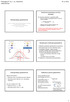 Psihologija UL,. st., Statistično 5.. Ocenjevanje araetrov Univerza v Ljubljani, ilozofska fakulteta, Oddelek za sihologijo Študij rve stonje Psihologija. seester, redet Statistično Izr. rof. dr. Anja
Psihologija UL,. st., Statistično 5.. Ocenjevanje araetrov Univerza v Ljubljani, ilozofska fakulteta, Oddelek za sihologijo Študij rve stonje Psihologija. seester, redet Statistično Izr. rof. dr. Anja
GT-I9195. Navodila za uporabo.
 GT-I9195 Navodila za uporabo www.samsung.com Več o teh navodilih Ta naprava ponuja visoko kakovostno mobilno komunikacijo in zabavo s pomočjo visokih standardov in tehnološkega znanja družbe Samsung. Ta
GT-I9195 Navodila za uporabo www.samsung.com Več o teh navodilih Ta naprava ponuja visoko kakovostno mobilno komunikacijo in zabavo s pomočjo visokih standardov in tehnološkega znanja družbe Samsung. Ta
PRENOSNI DIGITALNI TELEVIZOR Z VISOKO LOČLJIVOSTJO TV STAR T7 HD LCD UPORABNIŠKA NAVODILA SLO
 PRENOSNI DIGITALNI TELEVIZOR Z VISOKO LOČLJIVOSTJO TV STAR T7 HD LCD UPORABNIŠKA NAVODILA SLO KAZALO Pomembna varnostna opozorila...3 Operacijski vmesnik...4 Daljinski upravljalnik...5 Priključitev sistema...5
PRENOSNI DIGITALNI TELEVIZOR Z VISOKO LOČLJIVOSTJO TV STAR T7 HD LCD UPORABNIŠKA NAVODILA SLO KAZALO Pomembna varnostna opozorila...3 Operacijski vmesnik...4 Daljinski upravljalnik...5 Priključitev sistema...5
Programski jeziki. Od problema do programa. Od problema do programa
 Programski jeziki Od problema do programa Od problema do programa Problem Algoritem (postopek reševanja problema) Zapis v programskem jeziku uporaba ukazov, ki jih znamo izvesti Prevajanje v obliko, ki
Programski jeziki Od problema do programa Od problema do programa Problem Algoritem (postopek reševanja problema) Zapis v programskem jeziku uporaba ukazov, ki jih znamo izvesti Prevajanje v obliko, ki
GT-I8260. Navodila za uporabo.
 GT-I8260 Navodila za uporabo www.samsung.com Več o teh navodilih Ta naprava ponuja visoko kakovostno mobilno komunikacijo in zabavo s pomočjo visokih standardov in tehnološkega znanja družbe Samsung. Ta
GT-I8260 Navodila za uporabo www.samsung.com Več o teh navodilih Ta naprava ponuja visoko kakovostno mobilno komunikacijo in zabavo s pomočjo visokih standardov in tehnološkega znanja družbe Samsung. Ta
Projekt. Projektna naloga Naprava za sušenje gela za nohte FAKULTETA ZA ELEKTROTEHNIKO, RAČUNALNIŠTVO IN INFORMATIKO
 FAKULTETA ZA ELEKTROTEHNIKO, RAČUNALNIŠTVO IN INFORMATIKO Projekt Projektna naloga Naprava za sušenje gela za nohte Študenta: Klavdijo Repolusk Indeks št.: E5000713 Smer študija: Telekomunikacije MAG Letnik
FAKULTETA ZA ELEKTROTEHNIKO, RAČUNALNIŠTVO IN INFORMATIKO Projekt Projektna naloga Naprava za sušenje gela za nohte Študenta: Klavdijo Repolusk Indeks št.: E5000713 Smer študija: Telekomunikacije MAG Letnik
 2 3 4 5 8 9 10 12 112 13 14 17 18 19 20 4 5 8 9 21 4 1 3 5 6 7 2 24 25 26 27 28 30 31 Slog n karoserja Srednja všna strehe (H2) (n na voljo za zvedenke L4) Vsoka všna strehe (H3) (serjsko pr zvedenkah
2 3 4 5 8 9 10 12 112 13 14 17 18 19 20 4 5 8 9 21 4 1 3 5 6 7 2 24 25 26 27 28 30 31 Slog n karoserja Srednja všna strehe (H2) (n na voljo za zvedenke L4) Vsoka všna strehe (H3) (serjsko pr zvedenkah
IBAN plačnika. Referenca plačnika. Janez Novak Maribor. Znesek ***14,71 Datum plačila EUR. Namen plačila SI
 TEHNIČNI STANDARD UNIVERZALNI PLAČILNI NALOG Obrazec Lepa cesta 10 2000 Maribor - potrdilo Ravn. z odpadki 04/2016 0040098579, 25.06.2016 Lepa cesta 10 ***14,71 2000 Maribor SI12 1084257451 Snaga d.o.o.
TEHNIČNI STANDARD UNIVERZALNI PLAČILNI NALOG Obrazec Lepa cesta 10 2000 Maribor - potrdilo Ravn. z odpadki 04/2016 0040098579, 25.06.2016 Lepa cesta 10 ***14,71 2000 Maribor SI12 1084257451 Snaga d.o.o.
VSEBINA Upravljanje Splošni napotki. 1. Splošni napotki. 1.1 Spremljajoči dokumenti Navodila za uporabo WPM. 1.2 Varnostni napotki
 BEDIENUNG UND INSTALLATION OPERATION AND INSTALLATION UTILISATION ET INSTALLATION BEDIENING EN INSTALLATIE USO E INSTALLAZIONE OBSLUHA A INSTALACE OBSŁUGA I INSTALACJA KEZELÉS ÉS TELEPÍTÉS ЭКСПЛУАТАЦИЯ
BEDIENUNG UND INSTALLATION OPERATION AND INSTALLATION UTILISATION ET INSTALLATION BEDIENING EN INSTALLATIE USO E INSTALLAZIONE OBSLUHA A INSTALACE OBSŁUGA I INSTALACJA KEZELÉS ÉS TELEPÍTÉS ЭКСПЛУАТАЦИЯ
ŠABLONSKI TISK PEDAGOŠKA FAKULTETA. Oddelek za Razredni pouk. Pri predmetu Didaktika likovne umetnosti II. Mentorica:
 PEDAGOŠKA FAKULTETA Oddelek za Razredni pouk ŠABLONSKI TISK Pri predmetu Didaktika likovne umetnosti II Mentorica: Študentki: Amira Bavrk in Mateja Bombek Študijsko leto: 2014/2015 Maribor, november 2014
PEDAGOŠKA FAKULTETA Oddelek za Razredni pouk ŠABLONSKI TISK Pri predmetu Didaktika likovne umetnosti II Mentorica: Študentki: Amira Bavrk in Mateja Bombek Študijsko leto: 2014/2015 Maribor, november 2014
Priimek in ime: Vpisna številka: Letnik vaj Obkroži smer študija:
 Predmet: Skupina: Rok Točke: OPISNA GEOMETRIJA A 18.3.2003 Priimek in ime: Vpisna številka: Letnik vaj Obkroži smer študija: GRA GEO UNI VSŠ VKI Ocena: Poskus: 1. (20) f 1 je gorišče elipse, AB pa ena
Predmet: Skupina: Rok Točke: OPISNA GEOMETRIJA A 18.3.2003 Priimek in ime: Vpisna številka: Letnik vaj Obkroži smer študija: GRA GEO UNI VSŠ VKI Ocena: Poskus: 1. (20) f 1 je gorišče elipse, AB pa ena
Računalništvo in informatika Računalniška omrežja. Računalniška omrežja. Osnovni pojmi. prof. Andrej Krajnc univ. dipl.inž.
 Konec 1 Računalništvo in informatika Računalniška omrežja prof. univ. dipl.inž. Računalniška omrežja Konec 2 Osnovni pojmi Konec 3 komuniciranje pomeni prenos sporočila iz izvora v ponor preko prenosnega
Konec 1 Računalništvo in informatika Računalniška omrežja prof. univ. dipl.inž. Računalniška omrežja Konec 2 Osnovni pojmi Konec 3 komuniciranje pomeni prenos sporočila iz izvora v ponor preko prenosnega
Avtoradio JVC KD DB65
 SLO NAVODILA ZA UPORABO IN MONTAŽO Kat. št.: 108 66 03 www.conrad.si NAVODILA ZA UPORABO Avtoradio JVC KD DB65 Kataloška št.: 108 66 03 KAZALO OKOLJU PRIJAZNO ODSTRANJEVANJE...3 IZDELEK Z LASERJEM...3
SLO NAVODILA ZA UPORABO IN MONTAŽO Kat. št.: 108 66 03 www.conrad.si NAVODILA ZA UPORABO Avtoradio JVC KD DB65 Kataloška št.: 108 66 03 KAZALO OKOLJU PRIJAZNO ODSTRANJEVANJE...3 IZDELEK Z LASERJEM...3
Češki izdelek. Zložljive stopnice ARISTO, LUSSO, KOMBO in VERTICALE
 Češki izdelek Zložljive stopnice RISTO, LUSSO, KOMO in VERTICLE Protipožarne zložljive stopnice risto PP Za pasivne hiše Protipožarne zložljive stopnice Kombo PP Za pasivne hiše Protipožarne zložljive
Češki izdelek Zložljive stopnice RISTO, LUSSO, KOMO in VERTICLE Protipožarne zložljive stopnice risto PP Za pasivne hiše Protipožarne zložljive stopnice Kombo PP Za pasivne hiše Protipožarne zložljive
Napačna uporaba lahko povzroči trajne poškodbe.
 1 Napačna uporaba lahko povzroči trajne poškodbe. - Priključni pretvornik uporabljajte samo skupaj s to napravo. Ne uporabljajte ga skupaj z drugimi napravami, ker jih lahko poškoduje - Z napravo rokujte
1 Napačna uporaba lahko povzroči trajne poškodbe. - Priključni pretvornik uporabljajte samo skupaj s to napravo. Ne uporabljajte ga skupaj z drugimi napravami, ker jih lahko poškoduje - Z napravo rokujte
T105VF. T105-manual - 1 BEZDRÁTOVÝ TERMOSTAT BEZDRÔTOVÝ TERMOSTAT WIRELESS THERMOSTAT TERMOSTAT BEZPRZEWODOWY TERMOSZTÁT VEZETÉK NELKÜLI
 T105-manual - 1 Zamenjava baterij Zamenjavo baterij priporočamo pri ponazoritvi ikone baterije. Pri zamenjavi baterij: 1. Izklopite dovod toka v sprejemno enoto. 2. Odstranite zadnji pokrov oddajne enote.
T105-manual - 1 Zamenjava baterij Zamenjavo baterij priporočamo pri ponazoritvi ikone baterije. Pri zamenjavi baterij: 1. Izklopite dovod toka v sprejemno enoto. 2. Odstranite zadnji pokrov oddajne enote.
only Service Digitalni tahograf DTCO 1381 Release Navodila za uporabo podjetje & voznik DTCO SmartLink (Opcija)
 Digitalni tahograf DTCO 1381 Release 2.0 2.1 Navodila za uporabo podjetje & voznik only www.dtco.vdo.com DTCO SmartLink (Opcija) Service Imprint Spoštovani uporabnik, digitalni tahograf DTCO 1381 je s
Digitalni tahograf DTCO 1381 Release 2.0 2.1 Navodila za uporabo podjetje & voznik only www.dtco.vdo.com DTCO SmartLink (Opcija) Service Imprint Spoštovani uporabnik, digitalni tahograf DTCO 1381 je s
MS Excel Uporaba IKT pri poslovanju. 1 MS Excel
 1 MS Excel Microsoft Excel je program za urejanje preglednic. Najdemo ga v paketu Microsoft Office. Microsoft Excel omogoča: - pripravo preglednic - urejanje in računanje s podatki - priprava grafikonov
1 MS Excel Microsoft Excel je program za urejanje preglednic. Najdemo ga v paketu Microsoft Office. Microsoft Excel omogoča: - pripravo preglednic - urejanje in računanje s podatki - priprava grafikonov
PRIROČNIK O IZVAJANJU PROJEKTOV ZA UPRAVIČENCE 6. DEL INFORMIRANJE IN OBVEŠČANJE
 PRIROČNIK O IZVAJANJU PROJEKTOV ZA UPRAVIČENCE 6. DEL INFORMIRANJE IN OBVEŠČANJE Program sodelovanja Interreg V-A Slovenija-Avstrija v programskem obdobju 2014 2020 Verzija 2, julij 2017 Priročnik o izvajanju
PRIROČNIK O IZVAJANJU PROJEKTOV ZA UPRAVIČENCE 6. DEL INFORMIRANJE IN OBVEŠČANJE Program sodelovanja Interreg V-A Slovenija-Avstrija v programskem obdobju 2014 2020 Verzija 2, julij 2017 Priročnik o izvajanju
VODNIK ZA ČLANE-IZDAJATELJE
 VODNIK ZA ČLANE-IZDAJATELJE KDD Centralna klirinško depotna družba d.d. Podatki o dokumentu Ime Vodnik za člane izdajatelje Klasifikacijska oznaka 700 Status Veljaven Verzija 3.2 Skrbnik dokumenta Natalija
VODNIK ZA ČLANE-IZDAJATELJE KDD Centralna klirinško depotna družba d.d. Podatki o dokumentu Ime Vodnik za člane izdajatelje Klasifikacijska oznaka 700 Status Veljaven Verzija 3.2 Skrbnik dokumenta Natalija
PRAVILA IGRE NA SREČO LOTO (prečiščeno besedilo)
 Loterija Slovenije, d. d. Ljubljana, Gerbičeva ulica 99 PRAVILA IGRE NA SREČO LOTO (prečiščeno besedilo) Prečiščeno besedilo pravil igre na srečo loto vsebuje pravila igre na srečo loto številka 133/02
Loterija Slovenije, d. d. Ljubljana, Gerbičeva ulica 99 PRAVILA IGRE NA SREČO LOTO (prečiščeno besedilo) Prečiščeno besedilo pravil igre na srečo loto vsebuje pravila igre na srečo loto številka 133/02
RPT Vodnik za organizacijo registracije
 RPT Vodnik za organizacijo registracije IBLCE RPT Vodnik za organizacijo registracije je namenjen tistim ki se morajo dogovoriti za svoj termin računalniško podprtega testiranja Kazalo Kako se registrirati
RPT Vodnik za organizacijo registracije IBLCE RPT Vodnik za organizacijo registracije je namenjen tistim ki se morajo dogovoriti za svoj termin računalniško podprtega testiranja Kazalo Kako se registrirati
CENIK OSTALIH STORITEV
 Velja od. 4. 208 CENIK OSTALIH STORITEV Vrsta storitve z Telegram - notranji promet 7,20 5,906 Storitve na telegram - notranji promet Prednostno - telegram 7,20 5,906 LXx telegram* ter Cenik LX daril Obvestilo
Velja od. 4. 208 CENIK OSTALIH STORITEV Vrsta storitve z Telegram - notranji promet 7,20 5,906 Storitve na telegram - notranji promet Prednostno - telegram 7,20 5,906 LXx telegram* ter Cenik LX daril Obvestilo
AccountingBox / spremembe in dodatki
 06.09.2018 AccountingBox / spremembe in dodatki KNJIGA POŠTE 1. Za uporabnike SAOP icenter/minimax se lahko po novem zbirnik obdelanih računov pošlje dvakrat dnevno (ob 7:00 in 14:00) Pozor! Zahtevek za
06.09.2018 AccountingBox / spremembe in dodatki KNJIGA POŠTE 1. Za uporabnike SAOP icenter/minimax se lahko po novem zbirnik obdelanih računov pošlje dvakrat dnevno (ob 7:00 in 14:00) Pozor! Zahtevek za
KERAMIČNO VEZANI BRUSI s CBN in DIAMANTNIMI ZRNI
 KERAMIČNO VEZANI BRUSI s CBN in DIAMANTNIMI ZRNI Naraščajoča uporaba težko obdelovalnih materialov, kot so hitrorezna jekla, orodna jekla, visoko legirana kromova, titanova in nikljeva jekla ter karbidne
KERAMIČNO VEZANI BRUSI s CBN in DIAMANTNIMI ZRNI Naraščajoča uporaba težko obdelovalnih materialov, kot so hitrorezna jekla, orodna jekla, visoko legirana kromova, titanova in nikljeva jekla ter karbidne
PREDSTAVITEV PRAVILNIKA O GEODETSKEM NAČRTU. Ljubljana,14. maj 2008
 PREDSTAVITEV PRAVILNIKA O GEODETSKEM NAČRTU PREDSTAVITEV PRAVILNIKA O GN 1) Pravilnik o geodetskem načrtu 2) 3) Povzetek 1 Pravilnik Zakonske osnove: Zakon o urejanju prostora (Uradni list RS, št. 110/02)
PREDSTAVITEV PRAVILNIKA O GEODETSKEM NAČRTU PREDSTAVITEV PRAVILNIKA O GN 1) Pravilnik o geodetskem načrtu 2) 3) Povzetek 1 Pravilnik Zakonske osnove: Zakon o urejanju prostora (Uradni list RS, št. 110/02)
Cena / mesec Mesečna naročnina za paket Rumeni 92 digitalnih tv programov 18,90
 Cenik storitev KRS Analogna televizija * Osnovna zelena KTV naročnina 13,53 Osnovna zelena KTV naročnina-nekodiran rumen paket DTV brez opreme 16,90 Naročnina osnovna analogna in digitalna TV-nekodiran
Cenik storitev KRS Analogna televizija * Osnovna zelena KTV naročnina 13,53 Osnovna zelena KTV naročnina-nekodiran rumen paket DTV brez opreme 16,90 Naročnina osnovna analogna in digitalna TV-nekodiran
WayteQ x950bt-hd GPS Navigacija
 WayteQ x950bt-hd GPS Navigacija Navodila za uporabo Slovakian verzija Zahvaljujemo se vam za izkazano zaupanje z uporabo WAYTEQ izdelkov! WAYTEQ si pridružuje pravico do končne verzije navodil za uporabo.
WayteQ x950bt-hd GPS Navigacija Navodila za uporabo Slovakian verzija Zahvaljujemo se vam za izkazano zaupanje z uporabo WAYTEQ izdelkov! WAYTEQ si pridružuje pravico do končne verzije navodil za uporabo.
MATEMATIKA PRIPRAVA NA NACIONALNO PREVERJANJE ZNANJA. Jana Draksler in Marjana Robič
 MATEMATIKA 6+ PRIPRAVA NA NACIONALNO PREVERJANJE ZNANJA Jana Draksler in Marjana Robič ZBIRKA ZNAM ZA VEČ MATEMATIKA 6+ Zbirka nalog za nacionalno preverjanje znanja Avtorici: Jana Draksler in Marjana
MATEMATIKA 6+ PRIPRAVA NA NACIONALNO PREVERJANJE ZNANJA Jana Draksler in Marjana Robič ZBIRKA ZNAM ZA VEČ MATEMATIKA 6+ Zbirka nalog za nacionalno preverjanje znanja Avtorici: Jana Draksler in Marjana
Nikola Tesla ( ) Pripravil : Samo Podlesek,
 Nikola Tesla (1856 1943) Pripravil : Samo Podlesek, 1. Kdo je bil nikola tesla? Nikola Tesla je bil srbsko ameriški znanstvenik, izumitelj, fizik, elektroinženir in matematik. Rodil se je 10. julija 1856
Nikola Tesla (1856 1943) Pripravil : Samo Podlesek, 1. Kdo je bil nikola tesla? Nikola Tesla je bil srbsko ameriški znanstvenik, izumitelj, fizik, elektroinženir in matematik. Rodil se je 10. julija 1856
vívoactive Priročnik za uporabo
 vívoactive HR Priročnik za uporabo 2016 Garmin Ltd. ali njegove podružnice Vse pravice pridržane. V skladu z zakoni o avtorskih pravicah tega priročnika ni dovoljeno kopirati, v celoti ali delno, brez
vívoactive HR Priročnik za uporabo 2016 Garmin Ltd. ali njegove podružnice Vse pravice pridržane. V skladu z zakoni o avtorskih pravicah tega priročnika ni dovoljeno kopirati, v celoti ali delno, brez
CS Návod k použití 2 Chladnička s mrazničkou SL Navodila za uporabo 19 Hladilnik z zamrzovalnikom S53620CSW2
 CS Návod k použití 2 Chladnička s mrazničkou SL Navodila za uporabo 19 Hladilnik z zamrzovalnikom S53620CSW2 2 OBSAH 1. BEZPEČNOSTNÍ INFORMACE... 3 2. BEZPEČNOSTNÍ POKYNY...4 3. POPIS SPOTŘEBIČE...6 4.
CS Návod k použití 2 Chladnička s mrazničkou SL Navodila za uporabo 19 Hladilnik z zamrzovalnikom S53620CSW2 2 OBSAH 1. BEZPEČNOSTNÍ INFORMACE... 3 2. BEZPEČNOSTNÍ POKYNY...4 3. POPIS SPOTŘEBIČE...6 4.
V naši mešalnici barv mešamo barve sledečih proizvajalcev: JUB
 Pred več kot 25 leti smo uredili prvo mešalnico barv. To je bila prva mešalnica barv v Mariboru, kjer si je lahko vsakdo naročil mešanje barve po svoji želji. Proizvajalci barv takrat za barvanje notranjih
Pred več kot 25 leti smo uredili prvo mešalnico barv. To je bila prva mešalnica barv v Mariboru, kjer si je lahko vsakdo naročil mešanje barve po svoji želji. Proizvajalci barv takrat za barvanje notranjih
LEKSIKOGRAFOVI ZAPISKI O KORPUSNEM SLOVARJU
 František Čermák Filozofska fakulteta Karlove univerze v Pragi Inštitut za češki nacionalni korpus UDK 811.162.3 374.81 LEKSIKOGRAFOVI ZAPISKI O KORPUSNEM SLOVARJU V prispevku skušamo izpostaviti nekatere
František Čermák Filozofska fakulteta Karlove univerze v Pragi Inštitut za češki nacionalni korpus UDK 811.162.3 374.81 LEKSIKOGRAFOVI ZAPISKI O KORPUSNEM SLOVARJU V prispevku skušamo izpostaviti nekatere
TLS-300 TLS-350 Plus TLS-350R
 Priročnik št.: 577014-191 Pregled.: A Operator's Quick Help SLOVENIAN TLS-300 TLS-350 Plus TLS-350R Opomba Opomba: Ta navodila za uporabo so prevod originalna navodila za uporabo so napisana v angleščini.
Priročnik št.: 577014-191 Pregled.: A Operator's Quick Help SLOVENIAN TLS-300 TLS-350 Plus TLS-350R Opomba Opomba: Ta navodila za uporabo so prevod originalna navodila za uporabo so napisana v angleščini.
 R NAGRADNA Igra KUPI IZDELKE ZA ŠOLO V VREDNOSTI 10 IN SODELUJ V NAGRADNI IGRI. POŠLJI SMS S KODO NA 4080 OD 3. 8. DO 3. 9. 2017 GLAVNA NAGRADA: DRUŽINSKI IZLET V GARDALAND 2. NAGRADA: 2 X ROLLJET NAHRBTNIK
R NAGRADNA Igra KUPI IZDELKE ZA ŠOLO V VREDNOSTI 10 IN SODELUJ V NAGRADNI IGRI. POŠLJI SMS S KODO NA 4080 OD 3. 8. DO 3. 9. 2017 GLAVNA NAGRADA: DRUŽINSKI IZLET V GARDALAND 2. NAGRADA: 2 X ROLLJET NAHRBTNIK
HP LD4235 in HP LD4735 Digitalni zasloni za obveščanje. Uporabniški priročnik
 HP LD4235 in HP LD4735 Digitalni zasloni za obveščanje Uporabniški priročnik 2014 Hewlett-Packard Development Company, L.P. Informacije v tem priročniku se lahko spremenijo brez poprejšnjega obvestila.
HP LD4235 in HP LD4735 Digitalni zasloni za obveščanje Uporabniški priročnik 2014 Hewlett-Packard Development Company, L.P. Informacije v tem priročniku se lahko spremenijo brez poprejšnjega obvestila.
FM Stereo Sprejemnik FM/AM
 4-294-472-11(1) (SI) FM Stereo Sprejemnik FM/AM Navodila za uporabo STR-DH130 OPOZORILO Zmanjšajte nevarnost požara ali električnega udara, tako da naprave ne izpostavljate slabim vremenskim pogojem ali
4-294-472-11(1) (SI) FM Stereo Sprejemnik FM/AM Navodila za uporabo STR-DH130 OPOZORILO Zmanjšajte nevarnost požara ali električnega udara, tako da naprave ne izpostavljate slabim vremenskim pogojem ali
